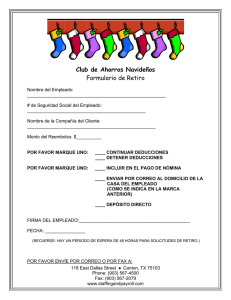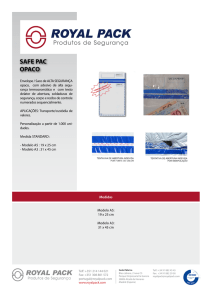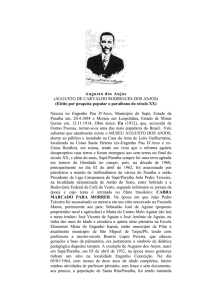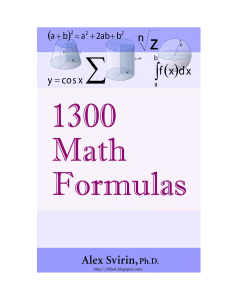hp officejet v series
Anuncio
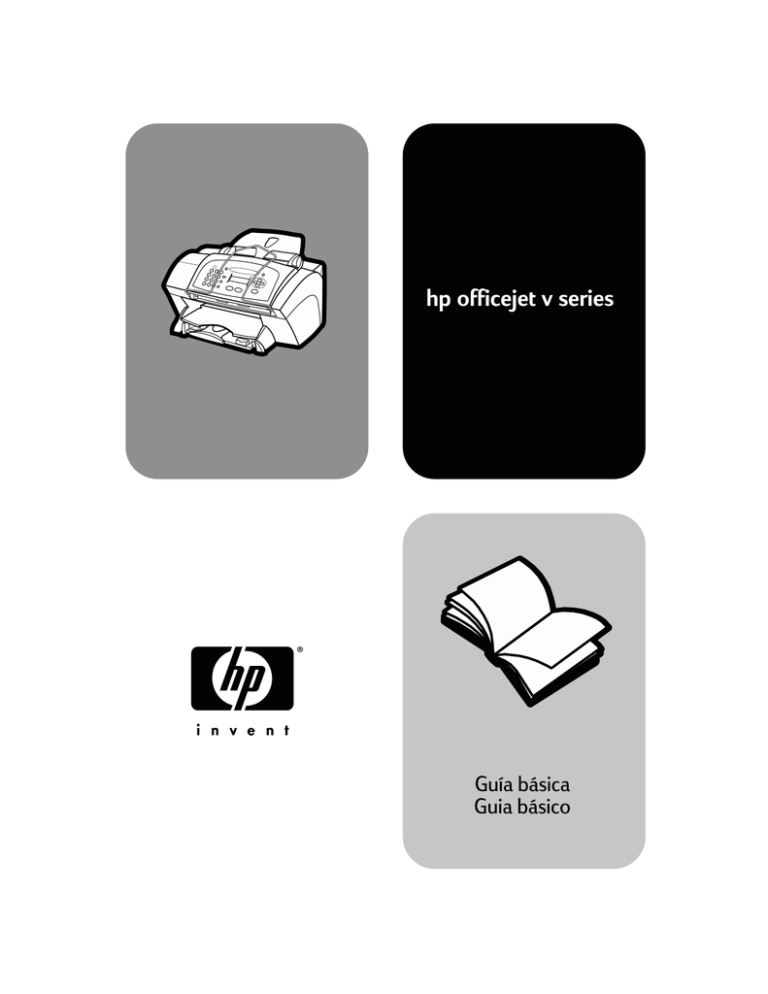
hp officejet v series
Guía básica
Guia básico
hp officejet v series
Guía básica
©Copyright Hewlett-Packard Company 2000
Reservados todos los derechos. No podrá fotocopiarse,
reproducirse o traducirse a otro idioma ningún fragmento
de este documento sin el previo consentimiento por escrito
de Hewlett-Packard Company.
Número de publicación: C8413-90196
Primera edición: marzo 2001
Impreso en EE.UU., México, Alemania o Singapur.
Windows® y Windows NT® son marcas comerciales
registradas en EE.UU. de Microsoft Corporation.
Intel® y Pentium® son marcas comerciales registradas de
Intel Corporation.
La información incluida en el presente documento está
sujeta a cambio sin aviso y sin que deba interpretarse como
una obligación de Hewlett-Packard Company.
Hewlett-Packard no asume responsabilidad alguna
acerca de cualquier error que pueda figurar en este
documento, ni asume ninguna garantía ya sea
expresa, implícita o de cualquier naturaleza relativa a
este material; incluidas las garantías implícitas de
comerciabilidad y de adecuación a un fin particular,
aunque sin limitarse a ellas. Hewlett-Packard Company
no será responsable de los daños accidentales o derivados
de la conexión, la instalación en el mobiliario, el
funcionamiento o la utilización de este documento o del
material del programa que se describe.
Nota: Toda la información relativa a las normativas está
disponible en la sección "Información técnica".
!
AVISO
Para evitar el riesgo de fuego o
descargas, no exponga este producto a
la lluvia o a cualquier tipo de
Tome las precauciones básicas de seguridad siempre que
vaya a usar este producto para reducir el riesgo de daños
por fuego o descarga eléctrica.
AVISO: Posible riesgo de descarga
1 Lea detenidamente todas las instrucciones
proporcionadas en el Póster de instalación.
2 Utilice sólo una toma de corriente eléctrica con
conexión a tierra cuando conecte el dispositivo a la
fuente de energía. Si no está seguro de que la toma sea
de tierra, consúltelo con un electricista cualificado.
3 Las líneas telefónicas pueden acumular voltaje
peligroso. Para evitar descargas eléctricas, no toque los
contactos que se encuentran al final del cable ni las
tomas del dispositivo HP OfficeJet. Sustituya los cables
dañados inmediatamente.
4 Nunca instale el cableado telefónico durante una
tormenta eléctrica.
5 Tenga presente todos los avisos y las instrucciones
indicadas en el producto.
6 Desenchufe el dispositivo de las tomas de la pared y de
las clavijas telefónicas antes de limpiar.
7 No instale o utilice este producto cuando esté cerca de
agua o mojado.
8 Instale el dispositivo de manera segura sobre una
superficie estable.
En numerosos países, es ilegal realizar copias de los
siguientes elementos. En caso de duda, consúltelo con un
asesor legal primero.
• Papeles o documentos gubernamentales:
- Pasaportes
- Documentos de inmigración
- Documentos del servicio militar
- Credenciales, tarjetas o insignias de identificación
• Sellos gubernamentales:
- Timbres
- Vales canjeables por alimentos
• Cheques o letras de cambio expedidas por organismos
gubernamentales
• Papel moneda, cheques de viaje o giros postales
• Certificados de depósito
• Trabajos protegidos por leyes de copyright
9 Instálelo en una ubicación protegida donde nadie pueda
pisar o tropezar con el cable de conexión y donde éste
no sufra ningún daño.
10 En caso de que el dispositivo no funcione con
normalidad, consulte la ayuda en línea para la solución
de problemas.
11 En el interior no se incluyen piezas que el operador
pueda manejar. Para ello, diríjase al personal del
servicio cualificado.
12 Utilice una zona bien ventilada.
HP OfficeJet V Series
Contenido
"
&
(
)
%
*
! "
#$ %
! '
!"
#$
%
&
'(
))
#
#$
*
+
),
#
)
#
)"
)
)-
%
.
#$
)/
'
.
,0
.
12 3((4
,0
.
2
,0
56
,)
"
76
,"
.
12 3((4
,"
.
2
,"
5
$
8
,
,-
%
1#
(
(
,
(
,%
.
(
12 3((4
,%
.
'
(
2
0
.
'
(
)
7#
(
,
7#
(
8
,
7#
(
"
9
:
(
6
(
-
Contenido
i
HP OfficeJet V Series
'
# "%
;
$
<<
=(
!
$
>?
*@?
%/
,000+
%
2
12 3((4
"0
5
!
@?
"0
.
6
(
@?
"0
(
$
#8
(
6
")
#
(>
>
")
#
#
(
")
.
",
#
",
#
$
A#
",
#
>
"
(?
12 3((4
"
+ ,-. &(
.
"
12 &
"
12
#
"
/ &'
(
B
"%
&
>
"%
.(
#
"%
!
0
(
ii
Contenido
1
Podrá llevar a cabo numerosas funciones mediante el panel delantero o bien, a través del
software del HP OfficeJet V Series. El método que elija puede depender de la función
que necesite ejecutar, o bien de cuál sea el más conveniente.
Incluso si no conecta el HP OfficeJet a un PC (uso como dispositivo independiente),
podrá utilizar el panel delantero para procesar los trabajos de fax y de copia. Puede
cambiar varios ajustes mediante los botones del panel delantero y el sistema de menús.
Según el modelo, el aspecto del panel delantero puede variar ligeramente de la siguiente
ilustración.
En la parte izquierda del panel delantero aparece lo siguiente.
!2
=
#
$
2
62
8
D
'
(
3
/2
C
B
:
(
Chapter 1—Explicación del panel delantero del dispositivo
/2
D
12 3((4
D
6
#
0
12
!
8
(
4
12
!
:
8
0
52
=
:
:
6
:
1
HP OfficeJet V Series
En la parte derecha del panel delantero aparece lo siguiente.
;4002
2
#
7;2
2
#
'
(
!02
2
#
7:12
!
(
8
2
=
#
(
782
#
$
(
6
>
>
8
92
.
'
(
#
2
2
&
$
!2
!2
.
'
#$
:
(
Chapter 1—Explicación del panel delantero del dispositivo
2
!
Si conecta el HP OfficeJet a un PC, podrá trabajar desde el panel delantero o desde el
software del HP OfficeJet V Series en el escritorio de Windows. El software ofrece más
funciones y facilidad de uso.
Para obtener información completa, consulte la Guía en pantalla, dotada con opciones
de búsqueda. Para acceder a la guía, vaya al Director, haga clic en Ayuda y elija Guía en
pantalla.
<
El Director aparece automáticamente en el PC cuando se cargan originales en el
alimentador automático de documentos. El Director siempre está disponible mediante
el acceso rápido del escritorio o el menú Inicio de Windows. Para iniciar el Director:
•
•
Haga doble clic en el acceso directo HP OfficeJet V Series, en el escritorio de
Windows, o bien
En la barra de tareas de Windows, haga clic en Inicio, seleccione Programas, elija
HP OfficeJet V Series y luego HP Director.
Chapter 2—Utilizar el HP OfficeJet con un PC
3
HP OfficeJet V Series
A continuación se muestran algunas de las funciones disponibles mediante el Director.
5
#
!
E
#
$ 8
!#
E
(
#
8
!#
8
!
#
8
6
3F
3F
1
#
.
@#
1
#
>
(
#
$
(
6
( 2
4
Chapter 2—Utilizar el HP OfficeJet con un PC
HP OfficeJet V Series
<
La ventana de estado es parecida al visor del panel delantero del HP OfficeJet. Indica el
estado actual del HP OfficeJet, y se accede a ella haciendo clic con el botón derecho del
ratón en el icono de estado, en el área de estado de Windows (esquina inferior derecha
de la barra de tareas de Windows). Una de las configuraciones predeterminadas del
HP OfficeJet hace que el PC muestre la ventana de estado automáticamente si existe una
situación que requiere atención, como por ejemplo, falta de papel en el HP OfficeJet.
Según el estado actual de su HP OfficeJet, aparecerá un icono diferente en el área de
estado de Windows. Al hacer clic con el botón derecho del ratón en un icono, aparece
un menú de acceso rápido que le permite abrir la ventana de estado o cerrar el software
del HP OfficeJet.
El icono.
Indica:
Trabajo de impresión en curso
Trabajo de exploración en curso
Trabajo de copia en curso
Trabajo de fax en curso
Papel cargado en el alimentador automático de
documentos
Condición de error
Preparado (inactivo)
Chapter 2—Utilizar el HP OfficeJet con un PC
5
HP OfficeJet V Series
6
Chapter 2—Utilizar el HP OfficeJet con un PC
3
#$
Esta sección explica dónde puede encontrar información acerca del dispositivo.
Para obtener información completa, consulte la Guía en pantalla, dotada con opciones
de búsqueda. Para acceder a la guía, vaya al Director, haga clic en Ayuda y elija Guía en
pantalla.
=<$>
Para obtener información sobre el hardware y la instalación:
•
•
Consulte el Póster de instalación del HP OfficeJet V Series. El Póster de
instalación se suministra en formato impreso, en la caja junto con el dispositivo.
Consulte la sección "Información adicional sobre la instalación" del documento
HP OfficeJet V Series: Guía básica y del documento electrónico HP OfficeJet
V Series: Guía en pantalla. La Guía básica se suministra en formato impreso, en la
caja junto con el dispositivo.
Para información sobre el software:
•
•
•
Si está disponible, haga clic en el botón Ayuda que aparece en el cuadro de diálogo
concreto. La mayoría de las ventanas (conocidas también como cuadros de diálogo)
disponibles en el software del HP OfficeJet, poseen botones de Ayuda que
proporcionan asistencia para la ventana activa.
Consulte la guía HP OfficeJet V Series: Guía en pantalla.
Consulte Resolver problemas. Para ello, vaya al Director, haga clic en Ayuda y elija
Resolver problemas. También podrá acceder a la resolución de problemas mediante
el botón Ayuda que aparece en algunos mensajes de error.
Para obtener información sobre las funciones:
•
•
Ejecute la Explicación del producto del HP OfficeJet V Series. Para acceder a la
explicación del producto, vaya al Director, haga clic en Ayuda y elija Explicación
del producto. Cuando aparezca el cuadro de diálogo Explicación del producto,
inserte el CD ROM del HP OfficeJet V Series en la unidad correspondiente de su PC
y haga clic en Buscar.
Consulte la guía HP OfficeJet V Series: Guía en pantalla.
Para obtener asistencia técnica:
•
Consulte el sitio Web de asistencia de HP OfficeJet en www.officejetsupport.com
Chapter 3—Obtener ayuda
7
HP OfficeJet V Series
8
Chapter 3—Obtener ayuda
4
!
El dispositivo está diseñado para imprimir y realizar copias en transparencias y en
diferentes tipos, grosores y tamaños de papel. No obstante, es importante elegir el papel
correcto, asegurándose de que no esté dañado.
Para obtener información completa, consulte la Guía en pantalla, dotada con opciones
de búsqueda. Para acceder a la guía, vaya al Director, haga clic en Ayuda y elija Guía en
pantalla.
!
?4@4&#:
Para obtener óptimos resultados, cambie los ajustes del papel cada vez que cambie el
tipo o el tamaño del papel. Para obtener más información, consulte la sección
"Establecer el tipo de papel".
1
Extraiga la bandeja inferior (de entrada) y coloque los ajustadores de anchura y
longitud del papel en sus posición más abiertas.
2
Golpee la pila sobre una superficie plana para hacer que los bordes del papel sean
uniformes, y compruebe lo siguiente:
•
•
Asegúrese de que el papel esté libre de roturas, polvo y arrugas y que no tenga
los bordes curvados o doblados.
Asegúrese de que todo el papel de la pila sea del mismo tipo y tamaño, salvo si
está trabajando con papel fotográfico.
Chapter 4—Cargar papel o transparencias o cargar originales
9
HP OfficeJet V Series
10
3
Inserte el papel en la bandeja de entrada hasta el fondo, con el lado de impresión
hacia abajo y el membrete o la parte superior de la página entrando primero. No
cargue en exceso la bandeja de entrada ya que esto puede provocar atascos.
4
Mueva los ajustadores de anchura y longitud del papel hacia adentro, hasta que
entren en contacto con los bordes del papel, asegurándose de que la pila esté plana
en la bandeja de entrada y que esté debajo de la lengüeta del ajustador de longitud
del papel.
5
Introduzca la bandeja de entrada hasta el fondo.
Chapter 4—Cargar papel o transparencias o cargar originales
HP OfficeJet V Series
6
Para evitar que el papel se salga de la bandeja, estire el extensor por completo en la
bandeja de salida.
A6
La siguiente tabla contiene instrucciones acerca de cómo cargar determinados tipos de
papel y transparencias. Para obtener óptimos resultados, cambie los ajustes de papel
cada vez que cambie el tipo de papel. Para obtener más información, consulte las
secciones "Establecer el tipo de papel" y "Cambiar el tamaño del papel".
Papel
Sugerencias
Papeles de HP
• HP Premium Inkjet Paper: busque la flecha gris en el lado no
imprimible del papel e inserte éste con el lado de la flecha hacia
arriba.
• HP Premium o Premium Plus Photo Paper: cargue el papel con el
lado satinado (de impresión) hacia abajo. Cargue siempre
primero al menos cinco hojas de papel corriente en la bandeja de
entrada y luego coloque el papel fotográfico encima del papel
corriente.
• HP Premium Inkjet Transparency Film: inserte la transparencia
de forma que la tira blanca, con las flechas y el logotipo de HP,
esté orientada hacia arriba y hacia el fondo.
• HP Iron-On T-Shirt Transfers: aplane la hoja de calcomanía
completamente antes de utilizarla. No utilice hojas onduladas.
Para evitar que se ondulen, mantenga las hojas de calcomanías
dentro del embalaje original sellado hasta el momento de
utilizarlas. Introduzca las hojas manualmente una a una, con el
lado sin imprimir hacia abajo (la tira azul hacia arriba).
• HP Greeting Card, Glossy Greeting Card o Textured Greeting
Card Paper: inserte una pequeña pila de HP Greeting Card Paper
en la bandeja de entrada hasta el fondo, con el lado de impresión
hacia abajo.
• HP Restickable Inkjet Stickers: coloque las hojas en la bandeja de
entrada, con el lado de impresión hacia abajo.
Chapter 4—Cargar papel o transparencias o cargar originales
11
HP OfficeJet V Series
Papel
Sugerencias
Papel de tamaño Aunque el ajustador de longitud del papel esté totalmente extendido,
Legal
asegúrese de que la bandeja de entrada esté insertada por completo.
Etiquetas
• Utilice siempre hojas de etiquetas de tamaño Letter o A4,
(sólo para
diseñadas para su uso con productos de inyección de tinta de HP
imprimir)
(como etiquetas Avery Inkjet), y asegúrese de que no tengan más
de dos años.
• Airee la pila de etiquetas para asegurarse de que no haya páginas
pegadas.
• Coloque una pila de hojas de etiquetas encima de papel normal en
la bandeja de entrada, con el lado de impresión hacia abajo. No
introduzca las hojas de etiquetas de una en una.
Tarjetas postales Inserte una pila de tarjetas postales en la bandeja de entrada hasta el
(sólo para
fondo, con el lado de impresión hacia abajo. Alinee las tarjetas
imprimir)
postales en el lado derecho de la bandeja de entrada, coloque el
ajustador de anchura contra el lado izquierdo de las tarjetas, y
empuje el ajustador de longitud hacia dentro, hasta el fondo.
!##:B
C
El HP OfficeJet ofrece dos métodos para imprimir sobres. No utilice sobres brillantes o
con relieve, ni sobres con grapas o ventanillas.
•
12
Para imprimir un sobre, utilice la ranura para sobres. Introduzca hasta el fondo el
sobre en la ranura ubicada en el lado derecho, hacia la parte posterior de la bandeja
de salida, con la solapa orientada hacia arriba y a la izquierda.
Chapter 4—Cargar papel o transparencias o cargar originales
HP OfficeJet V Series
•
Para imprimir varios sobres, retire todo el papel de la bandeja de entrada e
introduzca una pila de sobres con las solapas orientadas hacia arriba y a la izquierda
(lado de impresión hacia abajo), hasta el fondo.
Ajuste la guía de papel izquierda contra los sobres (tenga cuidado de no doblarlos).
Asegúrese de que los sobres quepan en la bandeja (sin sobrecargarla).
Consulte los archivos de ayuda del procesador de texto para obtener más detalles
acerca de cómo aplicar formato al texto que se va a imprimir en sobres.
#
Una vez que haya cargado el papel o las transparencias en el dispositivo, especifique el
nuevo tipo de papel. Cambie este ajuste cada vez que cambie el tipo de papel o
transparencia.
Los tipos de papel que indique para hacer copias son independientes de los que
especifique para impresión.
Para obtener más información acerca de los ajustes de tipo de papel y cuáles se adaptan
mejor a los papeles de HP, consulte las secciones "Ajustes de papel recomendados para
copias" y "Ajustes de tipo de papel recomendados para impresión" de la Guía en pantalla.
Chapter 4—Cargar papel o transparencias o cargar originales
13
HP OfficeJet V Series
Para un trabajo de copia:
Elija una de las siguientes opciones para especificar el tipo de papel que desea emplear
en los trabajos de copia actuales y futuros:
•
•
En el panel delantero, pulse COPIAR y, a continuación, Opciones hasta que
aparezca Tipo de papel. Pulse
hasta que aparezca el tipo de papel correcto, y
luego pulse Intro para seleccionarlo. Pulse Opciones de nuevo hasta que aparezca
la opción Est nuev valores y después pulse
hasta que aparezca Sí. Pulse Intro
para establecer los nuevos valores.
En el Director, haga clic en AJUSTES y elija Ajustes de copia. Aparecerá la ficha
Configuración. En el área Tipo de papel, elija el tipo adecuado y haga clic en
Guardar configuración.
Para un trabajo de impresión:
Elija una de las siguientes opciones:
•
•
Para futuros trabajos de impresión, vaya al Director, haga clic en AJUSTES y elija
Ajustes de impresión. Aparecerá la ficha Configuración. Aparecerá la ficha
Configuración. En la lista Tipo de papel, elija el tipo adecuado y haga clic en
Aceptar.
Para el trabajo de impresión actual, abra el documento que desea imprimir. En el
menú Archivo, elija Imprimir, Configurar impresora o Configurar página.
Asegúrese de que la impresora seleccionada sea HP OfficeJet V Series, y luego
haga clic en Propiedades, Opciones, Configurar impresora o Impresora.
Aparecerá la ficha Configuración. En la lista Tipo de papel, elija el tipo adecuado
y haga clic en Aceptar.
!
#
?
El dispositivo permite cambiar el tamaño de papel para copias y faxes. Para imprimir, el
tamaño del papel se establece en el cuadro de diálogo Propiedades del HP OfficeJet
V Series. Para obtener más información, consulte la sección "Ajustes de tamaño de papel
recomendados para impresión". Los cambios permanecen vigentes hasta que los vuelva
a cambiar. Para cambiar a un tamaño de papel diferente, haga lo siguiente:
A través del panel delantero:
1 Elija una de las siguientes opciones:
•
•
14
Para cambiar el tamaño de un trabajo de copia, pulse COPIAR y Opciones,
hasta que aparezca la opción
Tamaño de papel y, a continuación, pulse
Intro para seleccionarla.
Para cambiar el tamaño de un trabajo de fax, pulse Configurar y Opciones,
hasta que aparezca la opción
3:Configuración básica del fax, y después
pulse Intro para seleccionarla. Cuando aparezca 1:Fecha y hora, pulse
hasta que aparezca la opción 4:Tamaño de papel y luego pulse Intro para
seleccionarla.
Chapter 4—Cargar papel o transparencias o cargar originales
HP OfficeJet V Series
2
Pulse
hasta que aparezca el tipo de papel correcto, y luego pulse Intro para
seleccionarlo.
A través del PC:
1 En el Director, haga clic en AJUSTES y elija una de las siguientes opciones:
•
•
2
Para cambiar el tamaño para un trabajo de copia, elija Ajustes de copia.
Aparecerá la ficha Configuración. En el área Tamaño del papel cargado, elija
el tamaño de papel deseado.
Para cambiar el tamaño para un trabajo de fax, elija Ajustes de fax y luego
Ajustes de recepción. Aparecerá la ficha Recepción. En el área Tamaño del
papel cargado, elija el tamaño de papel deseado.
Haga clic en Aceptar para guardar los cambios y cerrar el cuadro de diálogo.
!
Si los originales están impresos en papel corriente de 60-90 g/m2 o en papel HP Premium
Inkjet, puede cargar varias hojas en el alimentador automático de documentos. Si está
utilizando fotografías u originales de tamaños poco frecuentes (no pueden ser más
pequeños que 82 x 82 milímetros), cárguelos uno a uno en el alimentador automático de
documentos. Si trabaja con originales frágiles, rotos o de tamaños poco frecuentes, se
recomienda utilizar una funda u hoja protectora (disponibles en la mayoría de tiendas de
productos ofimáticos) con el original. Coloque una sola funda a la vez en el alimentador
automático de documentos, con el borde sellado primero y el lado transparente
orientado hacia abajo.
Si se plantean problemas debido a que algunos originales no se cargan de forma
correcta, asegúrese de que el alimentador automático de documentos esté totalmente
insertado.
1
Coloque los originales en el alimentador automático de documentos con el lado
impreso orientado hacia atrás y con el extremo superior hacia abajo.
2
Ajuste las guías a la anchura del documento.
Chapter 4—Cargar papel o transparencias o cargar originales
15
HP OfficeJet V Series
Para evitar atascos, retire a menudo el papel de la bandeja de salida. La capacidad de la
bandeja de salida varía según el tipo de papel y la cantidad de tinta utilizada. Para
obtener más información acerca de la capacidad de la bandeja de salida, consulte la
sección "Información técnica". Para obtener ayuda a fin de eliminar un atasco de papel,
consulte la Ayuda para resolución de problemas, a la que se accede mediante el Director.
16
Chapter 4—Cargar papel o transparencias o cargar originales
5
La mayoría de los ajustes de impresión son gestionados de forma automática por el
programa desde el que se esté imprimiendo o por la tecnología ColorSmart de HP. Sólo
deberá modificar los ajustes manualmente cuando cambie la calidad de la impresión, si
imprime en determinados tipos de papel o transparencias o cuando utilice funciones
especiales como la impresión a doble cara.
Para obtener información completa, consulte la Guía en pantalla, dotada con opciones
de búsqueda. Para acceder a la guía, vaya al Director, haga clic en Ayuda y elija Guía en
pantalla.
Chapter 5—Utilizar las funciones de impresión
17
HP OfficeJet V Series
#:
Siga estos pasos para iniciar un trabajo de impresión desde el programa que ha utilizado
para crear el documento.
1
Cargue el papel adecuado en la bandeja de entrada.
Para obtener más información, consulte la sección "Cargar papel o transparencias
o cargar originales".
2
En el menú Archivo de su programa, seleccione Imprimir.
El cuadro de diálogo Imprimir aparecerá en la pantalla.
3
Asegúrese de que la impresora seleccionada sea HP OfficeJet V Series.
Para obtener más información, consulte la sección "Seleccionar una impresora" en
la Guía en pantalla.
&
D A
Si necesita cambiar los ajustes, haga clic en el botón que abre el cuadro de diálogo
Propiedades del dispositivo HP OfficeJet V Series (según el programa que esté
utilizando, este botón puede denominarse Propiedades, Opciones, Configurar
impresora o Impresora) y seleccione las opciones adecuadas a su trabajo de
impresión utilizando las funciones disponibles en las fichas Configuración,
Características y Avanzado. Haga clic en Aceptar para cerrar el cuadro de diálogo.
4
18
Haga clic en Aceptar para empezar el trabajo de impresión.
Chapter 5—Utilizar las funciones de impresión
6
Para utilizar las funciones de exploración, el HP OfficeJet y el PC deben estar
conectados.
Explorar es el proceso de convertir texto e imágenes en un formato electrónico para PC.
A continuación, podrá utilizar los elementos convertidos (explorados) en proyectos
profesionales y personales.
•
•
Usos profesionales: explore texto de un artículo que haya leído e impórtelo en el
procesador de textos para poder citarlo en un informe. Incluya imágenes de su
producto en sus folletos. Inserte su logotipo en las tarjetas de visita impresas por
usted mismo.
Usos personales: explore fotografías de sus hijos y utilice las imágenes en tarjetas
de felicitación (o envíelas por correo electrónico a los abuelos). Guarde un
inventario fotográfico de su casa u oficina en un disco y almacénelo en un lugar
seguro.
Puede explorar prácticamente todo:
•
•
•
Fotografías, para enviar o colocar en documentos.
Artículos de revista, para almacenar en su PC.
Documentos de texto, para evitar tener que volver a escribirlos.
Chapter 6—Utilizar las funciones de exploración
19
HP OfficeJet V Series
Puede iniciar la exploración desde el PC o desde el HP OfficeJet.
Siga estos pasos para iniciar la exploración desde el dispositivo.
1
Cargue el original.
Para obtener más información, consulte la sección "Cargar originales".
2
Elija una de las siguientes opciones:
•
•
Para enviar la exploración al Visor de imágenes HP (opción predeterminada),
pulse EXPLORAR.
Para enviarla directamente a un programa concreto, pulse EXPLORAR y, a
continuación,
hasta que aparezca el programa deseado.
Para obtener información acerca de cómo configurar la lista de programas
disponibles mediante la lista Explorar para, consulte la sección "Modificar la
lista Explorar para, del panel delantero" de la Guía en pantalla.
3
Pulse INICIAR, Negro o Color.
!
Siga estos pasos para iniciar la exploración desde el PC.
1
Cargue el original.
Para obtener más información, consulte la sección "Cargar originales".
2
En el Director, haga clic en EXPLORAR.
3
Cuando aparezca el cuadro de diálogo Explorar desde alimentador automático
de documentos, seleccione Tipo de imagen.
•
•
•
•
20
Para guardar o enviar fotografías o gráficos a otro programa, utilice la opción
Fotografía.
Para modificar texto en un procesador de textos, utilice Texto modificable.
Esta opción utiliza la función de reconocimiento óptico de caracteres (OCR),
que implica leer el texto impreso y convertir las imágenes en un formato
compatible con el ordenador. Por ejemplo, OCR permite explorar páginas de
un artículo de una revista y modificar los resultados utilizando un procesador
de textos, como Microsoft Word.
Para conservar el formato del texto, utilice la opción Texto como imagen.
Para conservar el formato del texto y de los gráficos, utilice la opción Mixta.
Chapter 6—Utilizar las funciones de exploración
HP OfficeJet V Series
4
Haga clic en Iniciar la exploración.
El dispositivo HP OfficeJet explorará el documento y la imagen resultante
aparecerá en el Visor de imágenes HP. Si va a explorar más de una página, el
dispositivo HP OfficeJet las explorará todas en el alimentador automático de
documentos. También puede hacer clic en Sugerencias para explorar y obtener, así,
más información acerca de cómo procesar la exploración.
7
Cuando se inicia una exploración desde el programa, la imagen explorada aparece en el
Visor de imágenes HP. Una vez que haya explorado una imagen y la haya editado o
ajustado según sus necesidades, puede enviarla al destino elegido o bien imprimirla.
También puede guardar la imagen en un archivo, en el disco duro del ordenador.
Para enviar la exploración a un destino:
1 En el Visor de imágenes HP, vaya a la lista Enviar a y seleccione el destino
adecuado.
2
Haga clic en Enviar ahora.
Para imprimir la exploración:
El dispositivo HP OfficeJet permite imprimir la imagen explorada desde el Visor de
imágenes HP. También puede utilizar las opciones de Impresión creativa de fotografías
para imprimir versiones especiales de su exploración. Para obtener más información,
consulte la sección "Imprimir imágenes con Impresión creativa de fotografías".
1
En el Visor de imágenes HP, diríjase al menú Archivo y elija Imprimir.
Aparecerá el cuadro de diálogo Imprimir.
2
En la lista Nombre, elija HP OfficeJet V Series y luego seleccione el resto de
ajustes de impresión deseados.
3
Si necesita cambiar ajustes, como el tipo de papel o la calidad de impresión, haga
clic en Propiedades, seleccione las opciones adecuadas para su trabajo de
impresión utilizando las funciones disponibles en las fichas Configuración,
Características y Avanzado, y luego haga clic en Aceptar para cerrar el cuadro
de diálogo.
4
Haga clic en Aceptar para empezar el trabajo de impresión.
Para guardar la exploración en un archivo:
1 En el Visor de imágenes HP, vaya al menú Archivo y seleccione Guardar como.
2
En el cuadro de diálogo Guardar como, seleccione el formato con el que desee
guardar la imagen y la carpeta, y haga clic en Guardar.
3
Haga clic en Aceptar para cerrar el cuadro de diálogo.
Chapter 6—Utilizar las funciones de exploración
21
HP OfficeJet V Series
22
Chapter 6—Utilizar las funciones de exploración
7
Gracias al HP OfficeJet, podrá:
•
•
•
Realizar copias de calidad alta, tanto en color como en blanco y negro, utilizando
diferentes tipos y tamaños de papel, e incluso calcomanías.
Reducir o ampliar el tamaño de las copias entre el 50% y el 200% del tamaño del
original (los porcentajes pueden variar en función del modelo).
Hacer la copia más clara o más oscura, seleccionar el número de copias y
especificar la calidad de éstas.
Para obtener información más completa, consulte la Guía en pantalla, dotada con
opciones de búsqueda. Para acceder a la guía, vaya al Director, haga clic en Ayuda y elija
Guía en pantalla.
Chapter 7—Utilizar las funciones de copia
23
HP OfficeJet V Series
0
Puede hacer copias utilizando el panel delantero del dispositivo o bien mediante el PC.
Podrá acceder a todas las funciones de copia mediante cualquiera de los dos métodos.
Todos los ajustes de copia seleccionados en el panel delantero se restablecen dos
minutos después de que el dispositivo haya terminado el trabajo de copia, salvo si los
guarda como ajustes predeterminados. Los ajustes que establezca en el cuadro de
diálogo Copiar del software se restablecen inmediatamente después de haber
procesado el trabajo. Los ajustes que se modifiquen en el cuadro de diálogo Ajustes de
copia del software, permanecerán vigentes hasta que los cambie. Para obtener más
información, consulte "Cambiar los ajustes para futuros trabajos de copia" de la Guía en
pantalla.
Siga estos pasos para iniciar un trabajo de copia desde el dispositivo.
1
Cargue el papel adecuado en la bandeja de entrada.
Para obtener más información, consulte la sección "Cargar papel o transparencias
o cargar originales".
2
Cargue el original.
Para obtener más información, consulte la sección "Cargar originales".
3
Si desea realizar más de una copia (opción predeterminada), efectúe el siguiente
procedimiento:
•
•
Pulse COPIAR.
Cuando aparezca Número de copias, utilice el teclado numérico (o bien, pulse
o
) para introducir el número de copias y, a continuación, pulse Intro.
Para obtener más información, consulte "Establecer el número de copias" en la Guía
en pantalla.
4
Si está utilizando un papel distinto del corriente, realice las siguientes acciones:
•
•
Pulse Opciones hasta que aparezca Tipo de papel.
Pulse
hasta que aparezca el tipo de papel adecuado, y luego pulse Intro
para seleccionarlo.
Para obtener más información, consulte "Ajustes de papel recomendados para
copias" en la Guía en pantalla.
5
Utilizando el botón Opciones, pulse
o
para cambiar cualquier otro ajuste
que corresponda, como la reducción o la ampliación.
6
Pulse INICIAR, Negro o Color.
!
Siga estos pasos para iniciar un trabajo de copia desde el PC.
24
Chapter 7—Utilizar las funciones de copia
HP OfficeJet V Series
1
Cargue el papel adecuado en la bandeja de entrada.
Para obtener más información, consulte la sección "Cargar papel o transparencias
o cargar originales".
2
Cargue el original.
Para obtener más información, consulte la sección "Cargar originales".
3
En el Director, haga clic en COPIAR.
1
D'
Aparecerá el cuadro de diálogo Copiar, mostrando la ficha Ajustes.
4
Cambie cualquier ajuste que corresponda, tal y como la reducción, la ampliación o
las funciones especiales.
.D
D'
:
&
$
1
D'
5
Haga clic en Iniciar copia.
Chapter 7—Utilizar las funciones de copia
25
HP OfficeJet V Series
7:1
Utilice la opción Foto ajustada a página para copiar rápidamente una foto y cambiar de
forma automática su tamaño para que se ajuste al tipo de papel elegido.
A través del panel delantero:
1 Cargue la foto.
Para obtener más información, consulte la sección "Cargar originales".
2
Pulse el botón Foto ajustada a página.
3
Pulse
hasta que aparezca el tipo de papel correcto y luego, pulse Intro para
seleccionarlo.
4
Pulse INICIAR, Negro o Color.
A través del PC:
1 Cargue la foto.
Para obtener más información, consulte la sección "Cargar originales".
2
En el Director, haga clic en COPIAR.
Aparecerá el cuadro de diálogo Copiar, mostrando la ficha Ajustes.
3
En el área Caract. especiales, seleccione Foto ajustada a página.
4
Haga clic en Iniciar copia.
<
Puede detener un trabajo de copia desde el dispositivo o desde el PC. Para ello, elija una
de las siguientes opciones:
•
•
26
En el panel delantero, pulse Cancelar.
En la ventana de estado del PC, haga clic en Cancelar.
Chapter 7—Utilizar las funciones de copia
8
Gracias al HP OfficeJet, podrá:
•
•
Enviar y recibir faxes de papel, así como enviar faxes de PC. Un fax de PC es un
archivo que se envía desde el ordenador.
Enviar y recibir faxes en color. Si envía un fax en color y el HP OfficeJet determina
que el equipo de fax del destinatario es en blanco y negro, el HP OfficeJet
interrumpirá el proceso de envío y el fax se volverá a enviar en blanco y negro.
Para obtener información más completa, consulte la Guía en pantalla dotada de
opciones de búsqueda. Para acceder a la guía, vaya al Director, haga clic en Ayuda y elija
Guía en pantalla.
#
El HP OfficeJet está configurado para imprimir un informe sólo si se produce un
problema al enviar o recibir un fax. Cada vez que se envía un fax, aparece brevemente
un mensaje de confirmación en el visor del panel delantero indicando si la transacción
tuvo éxito. Si necesita una confirmación impresa del envío correcto de los faxes, siga
estas instrucciones antes de enviar un fax.
Chapter 8—Utilizar las funciones de fax
27
HP OfficeJet V Series
Si desea imprimir un informe sobre la última transacción del fax, consulte la sección
"Imprimir informes" de la Guía en pantalla.
A través del panel delantero:
1 Pulse Configurar.
2
Cuando aparezca la opción 1:Imprimir informe, pulse Intro.
3
Pulse
4
Pulse
hasta que aparezca Sólo al enviar, y luego pulse Intro para
seleccionarlo.
hasta que aparezca 6:Configuración Informes auto.
A través del PC:
1 En el Director, haga clic en AJUSTES y elija Ajustes de fax.
Aparecerá el cuadro de diálogo Ajustes de fax, mostrando la ficha Informes.
28
Chapter 8—Utilizar las funciones de fax
HP OfficeJet V Series
2
En la lista Impresión automática de informes, elija Tras enviar un fax y haga
clic en Aceptar.
El HP OfficeJet permite enviar un fax de diferentes maneras, a saber:
•
•
•
•
Enviar un fax de papel (utilizando el panel delantero o el PC).
Enviar un fax de papel con una portada generada por el PC (utilizando el PC).
Enviar un archivo de PC con o sin portada (utilizando el PC).
Enviar una portada generada con el PC como fax de una sola página (utilizando el
PC).
Siga estos pasos para enviar un fax mediante el panel delantero del HP OfficeJet.
Para enviar un fax sin modificar los ajustes:
1 Cargue el original.
Para obtener más información, consulte la sección "Cargar originales".
2
Introduzca el número de fax utilizando el teclado numérico o pulse Llamada
rápida varias veces hasta que aparezca la entrada de llamada rápida que desee.
Para obtener más información acerca de la marcación rápida, consulte la sección
"Configurar llamadas rápidas" en la Guía en pantalla.
3
Pulse INICIAR, Negro o Color.
Para enviar un fax después de modificar los ajustes:
1 Cargue el original.
Para obtener más información, consulte la sección "Cargar originales".
Chapter 8—Utilizar las funciones de fax
29
HP OfficeJet V Series
2
Introduzca el número de fax utilizando el teclado numérico o pulse Llamada
rápida varias veces hasta que aparezca la entrada de llamada rápida que desee.
Para obtener más información acerca de la marcación rápida, consulte la sección
"Configurar llamadas rápidas" en la Guía en pantalla.
3
Pulse Opciones para recorrer las opciones de fax.
4
Cuando encuentre la opción que desee modificar, pulse
ajustes de configuración.
5
Cuando localice el ajuste que quiera utilizar, pulse Intro para aceptarlo.
para desplazarse por los
Para obtener más información acerca de los ajustes de fax, consulte la sección
"Controlar el aspecto de los faxes que se envían a un destinatario" en la Guía en
pantalla.
6
Pulse INICIAR, Negro o Color.
6!
Esta sección describe la manera de iniciar un fax desde el PC utilizando el Director. Para
obtener información acerca del envío de faxes desde un programa específico, consulte
la sección "Iniciar el proceso de envío de faxes desde un programa".
1
Cargue el original.
Para obtener más información, consulte la sección "Cargar originales".
2
En el Director, haga clic en FAX.
1
D'
(
30
Chapter 8—Utilizar las funciones de fax
HP OfficeJet V Series
3
En el cuadro de diálogo Enviar fax, introduzca el número de fax (o seleccione uno
en la libreta de direcciones o en la lista Faxes recientes) y cualquier otra
información del destinatario.
Para obtener más información, consulte la sección "Guardar números de fax
utilizados frecuentemente".
.6
(
#
(
:
>
7
$
&
$
#
D
1
B
1
D'
'
(
4
Haga clic en Enviar fax ahora.
6
Puede enviar un fax directamente desde otros programas, como un procesador de texto
o un programa de hoja de cálculo.
1
Abra el archivo que desee enviar por fax.
2
En el menú Archivo de su programa, elija Imprimir.
3
En el cuadro de diálogo Imprimir, seleccione Fax del HP OfficeJet V Series
como impresora y haga clic en Aceptar.
Chapter 8—Utilizar las funciones de fax
31
HP OfficeJet V Series
4
En el cuadro de diálogo Enviar fax, introduzca un nombre y el número de fax (o
seleccione uno en la libreta de direcciones o en la lista Faxes recientes) y
cualquier otra información del destinatario.
Para obtener más información, consulte la sección "Guardar números de fax
utilizados frecuentemente".
.6
(
#
(
:
>
7
$
&
$
(D
>
8
D
D
1
D'
'
(
5
Haga clic en Enviar fax ahora.
0#
Según cómo configure el HP OfficeJet, los faxes se recibirán automática o manualmente.
Para obtener más información, consulte la sección "Establecer el modo de respuesta".
El dispositivo HP OfficeJet está configurado para imprimir automáticamente los faxes
recibidos (a menos que se haya desactivado la función de respuesta automática). Si
recibe un fax de tamaño Legal y el HP OfficeJet no está configurado para utilizar papel
de este tamaño, el dispositivo reducirá el fax automáticamente de forma que quepa en el
papel que está cargado. Para obtener más información, consulte la sección "Configurar
la reducción automática" en la Guía en pantalla.
0#
1
A través del panel delantero:
1 Asegúrese de que la opción Respuesta automática esté desactivada.
La luz situada junto a Respuesta automática estará encendida siempre que esta
función esté habilitada. Pulse el botón Respuesta automática para activarla o
desactivarla.
En primer lugar, establezca el número de timbres antes de responder.
32
Chapter 8—Utilizar las funciones de fax
HP OfficeJet V Series
2
Pulse Opciones y después Configurar.
3
Pulse
Intro.
hasta que aparezca 3:Configuración básica del fax y después pulse
4
Pulse
Intro.
hasta que aparezca 3:Timbres antes de responder y, entonces, pulse
A continuación, seleccione el patrón de timbre especial.
5
Pulse Opciones y después Configurar.
6
Pulse
Intro.
hasta que aparezca 4:Configuración avanzada del fax y luego pulse
7
Pulse
Intro.
hasta que aparezca 2:Patrón timbre respuesta y, a continuación, pulse
8
Pulse
para ver todos los patrones de timbre disponibles y pulse Intro cuando
aparezca el que desee utilizar.
A través del PC:
1 En el Director, haga clic en AJUSTES y elija Ajustes de fax.
Aparecerá el cuadro de diálogo Ajustes de fax, mostrando la ficha Informes.
2
Haga clic en la ficha Respuesta.
Chapter 8—Utilizar las funciones de fax
33
HP OfficeJet V Series
3
En el área Respuesta del teléfono, seleccione Automática.
7
8
(
4
En el área Respuesta automática, introduzca el número de Timbres antes de
responder.
5
Si está utilizando una función de timbre especial, seleccione una de las opciones
disponibles en la lista Responder a este patrón de timbre especial.
6
Cuando haya terminado, haga clic en Aceptar.
0#
Antes de recibir un fax manualmente en el HP OfficeJet, se recomienda retirar los
originales que pueda haber en el alimentador automático de documentos, a fin de evitar
que se procesen de forma accidental.
Para preparar la recepción manual de faxes utilizando el panel delantero:
1 Asegúrese de que la opción Respuesta automática esté desactivada.
La luz ubicada junto a Respuesta automática estará apagada cuando esta función
esté inhabilitada. Pulse el botón Respuesta automática para activarla o desactivarla.
34
Chapter 8—Utilizar las funciones de fax
HP OfficeJet V Series
Para preparar la recepción manual de faxes utilizando el PC:
1 En el Director, haga clic en AJUSTES y elija Ajustes de fax.
Aparecerá el cuadro de diálogo Ajustes de fax, mostrando la ficha Informes.
2
Haga clic en la ficha Respuesta.
3
En el área Respuesta del teléfono, seleccione Manual.
7
(
4
Cuando haya terminado, haga clic en Aceptar.
Chapter 8—Utilizar las funciones de fax
35
HP OfficeJet V Series
Para recibir un fax manualmente:
1 Cuando el HP OfficeJet suene, levante el auricular de un teléfono que esté
conectado a la misma línea telefónica que el HP OfficeJet.
2
Si escucha tonos de fax, pulse INICIAR, Negro o Color, y si ha levantado el
auricular de una extensión (en la misma línea telefónica que el HP OfficeJet pero
que no está conectada directamente al mismo), pulse 1 2 3 en el teléfono.
3
Cuando haya terminado, cuelgue el auricular.
EF
Existen dos métodos para almacenar los números de fax utilizados con más frecuencia.
Puede asignar números que puedan utilizarse para llamadas rápidas desde el panel
delantero, y puede guardar números en la libreta de direcciones para emplearlos desde
el software.
Para obtener más información acerca de cómo configurar la marcación rápida, consulte
la sección "Guardar números de fax utilizados frecuentemente" de la Guía en pantalla.
36
Chapter 8—Utilizar las funciones de fax
9
#
Esta sección proporciona ayuda para resolver problemas de instalación y configuración,
introducir la información de la cabecera de los faxes mediante el panel delantero y
añadir y eliminar software. Las instrucciones de instalación estándar se describen en el
Póster de instalación. Guárdelo por si necesita consultarlo más adelante.
Para obtener información más amplia, consulte la Guía en pantalla, dotada de opciones
de búsqueda. Para acceder a la guía, vaya al Director, haga clic en Ayuda y elija Guía en
pantalla.
9
:--$
G
Si ha instalado el software del dispositivo HP OfficeJet en primer lugar, tal y como se
indica en el Póster de instalación, y es usuario de Windows 98 o 2000, deberían haberse
mostrado en pantalla durante la instalación mensajes de Microsoft informando acerca
del nuevo hardware encontrado, así como el Asistente para la instalación del fax.
Si dicho asistente no aparece, realice lo siguiente:
•
Asegúrese de estar utilizando sólo un cable USB.
Chapter 9—Información adicional sobre la instalación
37
HP OfficeJet V Series
•
•
•
•
•
38
Compruebe que el cable sea de alta velocidad (12 Mbps) y que su longitud no exceda
los cinco metros. Verifique también que el PC esté equipado con un puerto USB.
Para obtener más información acerca de cómo determinar si su PC dispone de un
puerto USB, consulte la documentación del PC o póngase en contacto con el
fabricante.
Asegúrese de que el cable esté firmemente conectado al dispositivo HP OfficeJet y
directamente conectado al puerto correspondiente del PC. Una vez que tenga el
cable conectado de forma adecuada, apague el dispositivo HP OfficeJet y vuelva a
encenderlo.
Apague el dispositivo y vuelva a encenderlo y, a continuación, reinicie el PC.
Compruebe que la tapa del panel delantero esté bien colocada y que los bordes se
ajusten a los lados del dispositivo. Asegúrese, además, de que todos los botones se
puedan mover con libertad.
Si con los pasos anteriores no se resuelve el problema, deberá desinstalarlo
utilizando el software para dicho fin incluido en el CD-ROM. Consulte la sección
"Aparición de mensajes acerca del nuevo hardware detectado (Windows 98 o 2000)"
para obtener más información.
Chapter 9—Información adicional sobre la instalación
HP OfficeJet V Series
:8,
BH,'*+++C
Si instala el HP OfficeJet y lo conecta directamente al PC antes de instalar el software,
es posible que aparezca una de estas dos pantallas:
Si el mensaje permanece visible en la pantalla, haga lo siguiente:
1
Pulse Esc para salir del mensaje sin realizar cambios.
2
Apague el dispositivo HP OfficeJet.
3
Desconecte el dispositivo HP OfficeJet.
4
Siga los pasos de instalación del software descritos en el Póster de instalación que
se suministra junto con el dispositivo HP OfficeJet.
Si ha aparecido el mensaje y ha hecho clic en Siguiente o en Aceptar, lleve a cabo los
pasos indicados a continuación:
1
Pulse Esc para salir.
2
Apague el dispositivo HP OfficeJet.
3
Desconecte el dispositivo HP OfficeJet.
Chapter 9—Información adicional sobre la instalación
39
HP OfficeJet V Series
4
Siga los pasos de instalación del software tal y como se describen en el Póster de
instalación suministrado junto al dispositivo HP OfficeJet.
Si, por error, lleva a cabo todo el proceso que le indica el Asistente para agregar nuevo
hardware, deberá efectuar una desinstalación forzada. Realice los siguientes pasos:
1
Introduzca el CD-ROM que acompaña al dispositivo HP OfficeJet, si no lo ha hecho
todavía.
2
Abra la carpeta Uninstall y haga doble clic en el archivo Forc_uni.bat.
3
Ejecute el proceso de desinstalación forzada utilizando las instrucciones que se
indiquen en pantalla.
4
Apague el dispositivo HP OfficeJet.
5
Desconecte el dispositivo HP OfficeJet.
6
Siga los pasos de instalación del software tal y como se describen en el Póster de
instalación suministrado junto al dispositivo HP OfficeJet.
!
Si no se puede establecer la comunicación entre el PC y el HP OfficeJet (por ejemplo, si
aparece un triángulo amarillo de error junto al icono de estado del HP OfficeJet), pruebe
las mismas tareas descritas en "No aparecen los mensajes relativos a dispositivos plugand-play de Microsoft".
7
H,
No utilice la función Agregar impresora de Windows. En su lugar, realice una de estas
acciones:
•
•
Para conectar el dispositivo HP OfficeJet directamente al PC, siga los pasos
descritos en el Póster de instalación que se suministra junto con el dispositivo.
Para instalarlo sólo para impresión en red, instale una red tipo De igual a igual. Para
obtener más información, consulte la sección "Instalar para impresión en red
utilizando la función Compartir de Windows" en la Guía en pantalla.
!
H,
Para obtener la información más reciente acerca del trabajo en red, visite el sitio Web de
HP en:
www.hp.com/go/all-in-one
Si su PC está conectado a una red y el dispositivo HP OfficeJet está conectado a otro PC
de la misma red, puede utilizar este dispositivo como impresora.
Sólo es posible acceder a las funciones de impresión con esta configuración.
Para obtener más información, consulte la sección "Instalar para impresión en red
utilizando la función Compartir de Windows" de la Guía en pantalla.
40
Chapter 9—Información adicional sobre la instalación
HP OfficeJet V Series
!:#1
Es aconsejable utilizar el Asistente para la instalación del fax del dispositivo
HP OfficeJet para configurar los ajustes básicos. No obstante, también es posible
acceder a estos ajustes desde el panel delantero.
93
Las leyes de los EE.UU. exigen que el nombre y el número del remitente consten en
cada fax. Los ajustes mínimos recomendados se describen en los siguientes temas.
Para obtener más información sobre otros ajustes de fax, consulte la sección "Utilizar
las funciones de fax" de la Guía en pantalla.
#8$8
Siga estos pasos para establecer la fecha y la hora manualmente.
1
Pulse Configurar.
2
Pulse Opciones hasta que aparezca 3:Configuración básica del fax y, a
continuación, pulse Intro.
3
Cuando aparezca 1:Fecha y hora , pulse Intro e indique la fecha y la hora
utilizando el teclado numérico.
AE09! Utilice sólo los dos últimos dígitos del año.
Una vez que haya terminado, aparecerán la fecha y la hora en pantalla.
##
Siga estos pasos para introducir su nombre y número de fax.
93
En Hungría, el código de identificación del abonado (cabecera de fax) sólo puede
definirse o cambiarse por personal autorizado. Para obtener más información,
póngase en contacto con su distribuidor autorizado de productos HP.
1
Pulse Configurar.
2
Pulse Opciones hasta que aparezca 3:Configuración básica del fax y, a
continuación, pulse Intro.
3
Cuando aparezca 1:Fecha y hora, pulse
fax y, a continuación, pulse Intro.
4
Cuando aparezca Su nombre, introduzca su nombre siguiendo las instrucciones
indicadas en la siguiente sección, "Introducir texto".
5
Utilizando el teclado numérico, indique su número de fax.
6
Una vez que haya terminado, pulse Intro.
Chapter 9—Información adicional sobre la instalación
hasta que aparezca 2:Cabecera de
41
HP OfficeJet V Series
La siguiente lista contiene sugerencias para introducir texto mediante el teclado
numérico del panel delantero.
•
Pulse los números del teclado numérico que se correspondan con las letras del
nombre.
!G
,
•
Pulse un botón varias veces para ver sus letras, primero en mayúsculas y luego en
minúsculas.
4I
•
•
•
•
•
: '
2
#
8H 4
2
:H)
$
,
I
F
"
-
Cuando aparezca la letra correcta, pulse
y luego el número que corresponda a
la siguiente letra del nombre. Una vez más, pulse la tecla varias veces hasta que
aparezca la letra correcta.
Para insertar un espacio, pulse Espacio (#).
Para introducir un símbolo, como @, pulse Símbolos (*) repetidas veces para
recorrer la lista de símbolos disponibles.
Si comete un error, pulse
para borrarlo e introduzca el carácter correcto.
Cuando haya terminado de introducir el texto, pulse Intro para almacenar las
entradas.
#
Para establecer el modo de respuesta, siga uno de estos pasos:
•
•
Si desea que el dispositivo HP OfficeJet responda a cada llamada de fax
automáticamente, compruebe que la opción Respuesta automática esté activada.
La luz ubicada junto a Respuesta automática en el panel delantero está encendida
siempre que esta función está habilitada. Pulse el botón Respuesta automática para
activarla o desactivarla.
Si desea responder a las llamadas de fax manualmente, desactive la opción
Respuesta automática.
#:3
#
Este ajuste indica al HP OfficeJet cuántas veces debe dejar sonar el teléfono antes de
responder a una llamada entrante. Siga estos pasos para cambiar manualmente el ajuste
Timbres antes de responder.
42
Chapter 9—Información adicional sobre la instalación
HP OfficeJet V Series
Para utilizar esta función, la opción Respuesta automática debe estar activada. La luz
ubicada junto a Respuesta automática estará encendida cuando esta función esté
habilitada. Pulse el botón Respuesta automática para activarla o desactivarla.
1
Pulse Configurar.
2
Pulse Opciones hasta que aparezca 3:Configuración básica del fax y, a
continuación, pulse Intro.
3
Cuando aparezca 1:Fecha y hora, pulse Opciones hasta que aparezca 3:Timbres
antes de responder y, después, pulse Intro.
4
Cuando aparezca Número de timbre, pulse
de timbres deseado.
5
Cuando aparezca el número que buscaba, pulse Intro.
hasta desplazarse hasta el número
!
#8$
Antes de utilizar las funciones de fax, asegúrese de que las conexiones estén bien
establecidas.
1
Pulse FAX y, a continuación, INICIAR, Negro o Color.
2
Espere hasta que oiga un tono de marcar.
3
Compruebe las conexiones si no oye ningún tono.
4
Pulse Cancelar para colgar.
$, Al eliminar un programa, deberá borrar todos los archivos asociados y no, sólo los
archivos que aparezcan en una carpeta de programa determinada.
No se limite a eliminar los archivos del programa del disco duro. Asegúrese de borrarlos
de forma adecuada mediante la utilidad proporcionada en el grupo de programas del
HP OfficeJet V Series.
1
En la barra de tareas de Windows, haga clic en Inicio, seleccione Programas, elija
HP OfficeJet V Series y luego Desinstalar software.
2
Siga las instrucciones que aparezcan en pantalla.
3
Si se le pregunta si desea eliminar los archivos compartidos, haga clic en No.
Es posible que los demás programas que utilicen estos archivos no funcionen bien
si se borran estos últimos.
4
Cuando el programa haya terminado de eliminar el software, desconecte el
HP OfficeJet y reinicie su PC.
5
Para reinstalar el software, inserte el CD ROM del HP OfficeJet V Series en la
unidad correspondiente del PC y siga las instrucciones que se indiquen en pantalla.
Para obtener más información, consulte el Póster de instalación que acompaña al
HP OfficeJet.
Chapter 9—Información adicional sobre la instalación
43
HP OfficeJet V Series
44
Chapter 9—Información adicional sobre la instalación
10
,.
En esta sección se describen los servicios de asistencia que proporciona Hewlett-Packard.
Para obtener información completa, consulte la Guía en pantalla, dotada con opciones de búsqueda. Para acceder
a la guía, vaya al Director, haga clic en Ayuda y elija Guía en pantalla.
Si no encuentra la respuesta que necesita en la documentación impresa o en línea que recibió con el producto,
puede ponerse en contacto con uno de los servicios de asistencia de HP enumerados en las siguientes páginas.
Algunos de estos servicios de asistencia están disponibles sólo en EE.UU. y Canadá, mientras que otros lo están
en diversos países de todo el mundo. Si no localiza el número de servicio de asistencia correspondiente a su país,
póngase en contacto con el distribuidor autorizado de productos HP más próximo para obtener ayuda.
Si dispone de acceso a Internet, podrá obtener ayuda en cualquiera de los dos sitios Web de HP que se indican a
continuación:
www.hp.com/go/all-in-one
www.officejet-support.com
En estos sitios encontrará asistencia técnica, suministro e información de pedidos, sugerencias para sus
proyectos y recomendaciones de mejoras que le ayudarán a sacar el máximo provecho del dispositivo.
!
A
Junto con el HP OfficeJet recibirá programas de otros fabricantes. Si experimenta problemas con alguno de ellos,
conseguirá la mejor asistencia técnica llamando a los especialistas del fabricante en cuestión.
Si precisa ponerse en contacto con el servicio HP Customer Support, haga lo siguiente antes de llamar.
1 Asegúrese de que:
• El dispositivo esté conectado y encendido.
• Los cartuchos de impresión especificados estén instalados correctamente.
• La bandeja de entrada contenga el tipo de papel recomendado.
2 Reinicie el dispositivo:
a Apague el equipo utilizando el botón de encendido situado en el panel delantero del dispositivo.
b Desenchufe el adaptador de corriente de la parte trasera del dispositivo.
c Vuelva a enchufar el adaptador de corriente al dispositivo.
d Encienda el equipo utilizando el botón de encendido.
3 Para obtener más información, consulte el sitio Web de HP.
4 Si aún sigue experimentando problemas y necesita hablar con un representante de HP Customer Support:
• Tenga a mano el número de serie del dispositivo y el identificador de servicio técnico. Para ver su
identificador de servicio técnico, en el panel delantero pulse Intro e INICIAR, Color simultáneamente,
hasta que aparezca ID de servicio: y el número en el visor del panel delantero.
• Imprimir un informe de autocomprobación
• Haga una copia en color.
• Esté preparado para describir su problema con detalle.
5 Llame a HP Customer Support y esté cerca del dispositivo cuando llame.
Chapter 10—Utilizar los servicios de asistencia de Hewlett-Packard
45
HP OfficeJet V Series
4
66
Llame al número (208) 323-2551, de lunes a viernes, entre las 06:00 y las 22:00 h. (huso horario de montaña), y los
sábados entre las 09:00 y las 16:00 h. (huso horario de montaña). Este servicio es gratuito durante el período de
garantía, aunque los gastos de llamada de larga distancia correrán a cargo del usuario.
4
/66
Si el producto ya no está cubierto por la garantía, puede llamar al número (800) 999-1148. Se cargará a su tarjeta
de crédito una cantidad por llamada para servicio técnico fuera del período de garantía. También puede llamar al
número (900) 555-1500 ($2,50 por minuto) entre las 06:00 y las 22:00 h. (huso horario de montaña), y los sábados
entre las 09:00 y las 16:00 h. (huso horario de montaña). Empezará a pagar a partir del momento en que se
comunique con un técnico de servicio. Los precios y horarios están sujetos a cambios sin previo aviso.
4
Los números indicados a continuación están vigentes en la fecha de impresión de este documento. Para obtener
una lista actualizada de los números del servicio de asistencia al cliente de HP, visite la siguiente dirección:
www.officejetsupport.com
En Corea, también puede visitar esta dirección:
www.hp.co.kr/
Puede llamar a HP Support Center en los siguientes países. Si su país no aparece en la lista, póngase en contacto
con su distribuidor u oficina de ventas de productos HP más cercanos, para averiguar cómo obtener servicio
técnico.
El servicio de asistencia técnica es gratuito durante el período de garantía, aunque los gastos de la llamada
correrán a cargo del usuario. En algunos casos también puede aplicarse una tarifa fija por incidente.
País
Asistencia técnica de
HP
País
Asistencia técnica de
HP
En EE.UU. durante el período de
garantía
(208) 323-2551
Malasia
03-2952566
En EE.UU. después del período de (800) 999-1148
garantía (cargo por llamada)
México
01-800-472-6684
En EE.UU. después del período de (900) 555-1500
garantía (cargo por minuto)
Países Bajos
+31 (0) 20 606 8751
Argentina
541 14 778-8380
Nueva Zelanda
(09) 356 6640
Australia
+61 3 8877 8000
Noruega
+47 22 11 6299
Austria
+43 (0) 810 00 6080
Omán
+971 4 883 8454
Bahráin (Dubai)
+971 4 883 8454
Palestina
+971 4 883 8454
Bélgica (holandés)
+32 (0) 02 626 8806
Filipinas
632-867-3551
Bélgica (francés)
+32 (0) 02 626 8807
Polonia
+48 22 519 06 00
Brasil
55 11 829 6612
Portugal
+351 21 3176333
En Canadá durante el período de
garantía
(905) 206 4663
Qatar
+971 4 883 8454
En Canadá después del período de 1-877-621-4722
garantía (cargo por llamada)
Rusia, Moscú
+7 095 797 3520
Chile
800-360-999
Rusia, San Petersburgo
+7 812 346 7997
República Checa
+42 (0) 2 6130 7310
Rusia, Ucrania
+7 (380-44) 490-3520
Dinamarca
+45 39 29 4099
Arabia Saudí
+971 4 883 8454
Europa (inglés)
+44 (0) 171 512 5202
Singapur
2725300
Egipto
+971 4 883 8454
Sudáfrica (RSA)
086 000 1030
Finlandia
+358 (0) 203 47 288
República de Sudáfrica
+27-11 258 9301
Francia
+33 (0) 01 43 62 34 34
España
+34 902 321 123
Alemania
+49 (0) 180 52 58 143
Suecia
+46 (0)8 619 2170
46
Chapter 10—Utilizar los servicios de asistencia de Hewlett-Packard
HP OfficeJet V Series
País
Asistencia técnica de
HP
País
Asistencia técnica de
HP
Grecia
+30 (0) 1 619 64 11
Suiza (francés)
+41 (0) 84 880 1111
Hong Kong
800-96-7729
Suiza (alemán)
+41 (0) 84 880 1111
Hungría
+36 (0) 1 382 1111
Taiwán
886-2-2717-0055
India
91-11-682-6035
Tailandia
662-661-4011
Indonesia
62-21-350-3408
Turquía
+90 212 221 69 69
Irlanda
+353 (0) 662 5525
Emiratos Árabes Unidos
+971 4 883 8454
Israel
+972 (0) 9 9524848
Reino Unido
+44 (0) 207 512 52 02
Italia
+39 (0) 02 264 10350
Venezuela
800-47-888
Jordania
+971 4 883 8454
Venezuela (Caracas)
207-8488
Corea
+82 (2) 3270 0700
Vietnam
84-8-823-4530
Kuwait
+971 4 883 8454
Yemen
+971 4 883 8454
Líbano
+971 4 883 8454
<#!
Para solicitar el software del dispositivo HP OfficeJet, un ejemplar de la Guía básica impresa, un Póster de
instalación o cualquier otro componente sustituible por el cliente, llame al número correspondiente.
• En EE.UU. o Canadá, llame al (661) 257-5565.
• En Europa, llame al +49 180 5 290220 (Alemania) o al +44 870 606 9081 (Reino Unido).
Si necesita pedir software del HP OfficeJet, llame al número de teléfono correspondiente a su país.
Zona
Teléfono de pedidos
EE.UU.
(661) 257-5565
Argentina
541 14 778-8380
Asia
65 740 4477
Australia/Nueva Zelanda
61 3 8877 8000
Brasil
55-11-829-6612
Chile
800 360999
Europa
+49 180 5 290220
Europa
+44 870 606 9081
Sudáfrica
+27 (0)11 8061030
México
01 800 4726684
Venezuela
800 47 888
Venezuela (Caracas)
207 8488
Chapter 10—Utilizar los servicios de asistencia de Hewlett-Packard
47
HP OfficeJet V Series
48
Chapter 10—Utilizar los servicios de asistencia de Hewlett-Packard
11
/
Para obtener información completa, consulte la Guía en pantalla, dotada con opciones de búsqueda. Para acceder
a la guía, vaya al Director, haga clic en Ayuda y elija Guía en pantalla.
/
•
•
•
•
Consumo: 50W máximo
Tensión de entrada: 100 - 240 VCA*, con conexión a tierra
Frecuencia de entrada: 50 - 60 Hz
Potencia: 1A máximo
* Las cifras se basan en el uso del adaptador de corriente alterna que acompaña al dispositivo (número de referencia de HP
0950-2880).
A8
Cartuchos de impresión Número de pedido de HP
Cartucho de impresión
negro de HP
C6615A
Cartucho de impresión en
color de HP
C6578A, C6578D
Si dispone de acceso a Internet, puede obtener más información en el sitio Web de HP:
www.hp.com/go/all-in-one
#
Las siguientes secciones describen los requisitos que debe reunir el producto según determinadas entidades
reguladoras.
2I7!!
Este equipo cumple los requisitos recogidos en la sección 68 de la normativa FCC. El dispositivo cuenta con una
etiqueta que incluye, entre otros datos, el número de registro de FCC y el número REN (del inglés "Ringer
Equivalent Number") de este aparato. Si es necesario, facilite esta información a su compañía telefónica.
Junto con el dispositivo se proporciona una clavija modular y un cable telefónico conforme a las normativas FCC.
El presente equipo se ha diseñado para conectarse a la red telefónica o al cableado de las instalaciones mediante
un enchufe modular compatible, conforme a la sección 68 de la normativa FCC. El equipo se conecta a la red
telefónica a través del estándar de conexión de teléfono: USOC RJ-11C.
El numero REN resulta útil para determinar la cantidad de dispositivos que se pueden conectar a la línea de
teléfono y que mantiene todos los tonos de timbre de los dispositivos cuando se llama a su número. Si se conectan
demasiados dispositivos a una línea, pueden causar fallos en el timbre de respuesta a las llamadas entrantes. En
la mayoría de las áreas, aunque no en todas, el total de REN de los dispositivos no debe exceder cinco. Para
confirmar el número de dispositivos que se pueden conectar a una línea, tal y como determina el REN, debe llamar
a su compañía telefónica para determinar el número máximo de REN permitido en su zona.
Si el dispositivo provoca daños en la red de teléfono, su compañía podría suspender el servicio temporalmente.
Siempre que sea posible, le recibirá una notificación por adelantado. Si las circunstancias no permiten dicho
aviso, se le notificará tan pronto como sea posible. También se le informará de su derecho a presentar una
Chapter 11—Información técnica
49
HP OfficeJet V Series
reclamación a la FCC. La compañía telefónica puede efectuar cambios en sus instalaciones, equipos, operaciones
o procedimientos que podrían afectar al correcto funcionamiento del dispositivo. En tal caso, se le notificará con
antelación para que tenga la oportunidad de disfrutar de un servicio sin interrupciones.
Si experimenta problemas con su equipo, póngase en contacto con el fabricante o consulte este manual en busca
de información sobre garantía y reparaciones. Su compañía de teléfonos puede solicitarle que desconecte el
equipo de la red hasta que se hayan solventado los problemas o hasta que esté seguro de que el dispositivo no está
fallando.
Este dispositivo no puede ofrecerse como servicio por monedas por parte de la compañía telefónica. La conexión
a líneas compartidas estará sujeta a las tarifas de cada estado. Póngase en contacto con la comisión de interés
público, de servicios públicos o la comisión de corporación de su estado para solicitar más información.
Este dispositivo está dotado con la función de marcado automático. Cuando programe o realice llamadas de
prueba a números de emergencia:
• manténgase en la línea y explique al interlocutor el motivo de su llamada.
• realice estas actividades fuera de las horas punto, por ejemplo, por la mañana temprano o de madrugada.
AVISO: Las normas de compatibilidad con audífonos de la FCC para los teléfonos no se aplican a este equipo.
La Telephone Consumer Protection Act of 1991 (ley de protección al consumidor de teléfono que vio la luz en
1998), considera ilegal que cualquier persona utilice un ordenador o un dispositivo electrónico, incluidos aparatos
de fax, para enviar mensajes a menos que éstos indiquen de forma clara en el margen inferior o superior de cada
página transmitida o en la primera página de la transmisión, la fecha y la hora de envío así como la identidad de
la empresa, entidad o sujeto emisor del mensaje; además de incluir el número de teléfono del aparato emisor o de
la empresa, entidad o sujeto. (El número de teléfono proporcionado no podrá ser un número 900 o cualquier otro
tipo de número cuyo cargo supere el coste de una llamada local o de larga distancia.) Para programar esta
información en el aparato de fax, deberá completar los pasos descritos en el software.
Las siguientes secciones citan las notificaciones de varias entidades reguladoras.
<7!!
La Comisión Federal de Comunicaciones de Estados Unidos (FCC, del inglés "Federal Communications
Commission"), en 47 CFR 15.105, especificó que se advirtiera a los usuarios de este producto con el siguiente
aviso.
Declaración de conformidad: Este equipo ha sido probado y se ha hallado que cumple con los límites de los
dispositivos digitales de Clase B, de conformidad con el apartado 15 de la normativa FCC. El funcionamiento
estará sujeto a dos condiciones: (1) este dispositivo no puede provocar interferencias perjudiciales, y (2) este
dispositivo debe aceptar cualquier interferencia recibida, incluidas las que puedan provocar un funcionamiento
no deseado. Los límites de la Clase B están concebidos para proporcionar una protección razonable contra
interferencias perjudiciales en un entorno residencial. Este equipo genera, utiliza y puede radiar energía por
radiofrecuencia y si no se instala y utiliza de acuerdo con el manual de instrucciones, puede provocar
interferencias con comunicaciones por radio. De todas formas, no existe garantía de que no ocurran
interferencias en una instalación en particular. Si este equipo provoca interferencias con servicios de
comunicaciones por radio o televisión, que se pueden determinar encendiendo y apagando el equipo, pruebe a
corregir las interferencias mediante una de las siguientes medidas:
•
•
•
•
Reoriente la antena de recepción.
Aumente la separación entre el equipo y el receptor.
Conecte el equipo a un enchufe en un circuito diferente del que está conectado el receptor.
Para obtener más ayuda, consulte a un distribuidor o técnico experimentado en radio o televisión.
Product Regulations Manager, Hewlett-Packard Company, San Diego, 858-655-4100.
El usuario puede encontrar de utilidad el siguiente folleto de la Federal Communications Commission: How to
Identify and Resolve Radio-TV Interference Problems. Este folleto se puede conseguir en la oficina U.S.
Government Printing Office, Washington DC, 20402. Stock No.
0!!J9
50
De conformidad con la sección 15.21 de la normativa FCC, cualquier cambio o modificación realizado
en este equipo, que no cuente con la aprobación expresa de Hewlett-Packard Company, puede
provocar interferencias perjudiciales y anular la autorización de la FCC para trabajar con este equipo.
Chapter 11—Información técnica
HP OfficeJet V Series
<!
5</
/B!C
Le present appareil numerique n’emet pas de bruitis radioelectriques depassant les limits applicables aux
appareils numeriques de la class B prescrites dans le Reglement sur le brouillage radioelectrique edicte par le
ministere des Communications du Canada.
This digital apparatus does not exceed the Class B limits for radio noise emissions from digital apparatus set out
in the Radio Interference Regulations of the Canadian Department of Communications.
!1
La etiqueta de la Industria de Canadá (Industry Canada) clasifica a este equipo como certificado. Esta
certificación significa que el equipo cumple los requisitos relativos a protección, funcionamiento y seguridad de
la red de comunicaciones establecidos en el correspondiente documento o documentos Terminal Equipment
Technical Requirements (sobre requisitos técnicos de los equipos terminales). La etiqueta no garantiza el
funcionamiento del equipo a satisfacción del usuario.
Antes de instalar el equipo, los usuarios deben asegurarse de que está permitida su conexión a las instalaciones
de la compañía de telecomunicaciones local. Asimismo, el equipo debe instalarse mediante un método de
conexión admitido. El cliente debe saber que el cumplimiento de las condiciones anteriores no podrá evitar la
degradación del servicio en algunas situaciones.
El representante que designe el proveedor coordinará la reparación de los equipos con certificación. Cualquier
reparación o alteración realizada por el usuario en el equipo o en defectos del equipo puede ser motivo para que
la compañía de comunicaciones exija al usuario la desconexión del equipo.
Los usuarios deben asegurarse para su propia protección de que las tomas de corriente eléctrica, las líneas de
teléfono y el sistema de tuberías metálicas de agua, si existen, estén conectados a tierra. Esta precaución puede
ser especialmente importante en áreas rurales.
0!!J9
Los usuarios no deben intentar realizar estas conexiones personalmente. Póngase en contacto con el
inspector eléctrico correspondiente o con el electricista, según proceda.
Aviso: El número REN asignado a cada dispositivo terminal permite conocer el número máximo de terminales
que se pueden conectar a una interfaz telefónica. La terminación de una interfaz puede consistir en cualquier
combinación de dispositivos, con el único requisito de que la suma de los REN de todos los dispositivos no supere
el número cinco.
El REN de este producto es 0,3B, según los resultados de las pruebas recogidas en la sección 68 de la normativa
FCC.
!
Este producto está diseñado para funcionar con las redes telefónicas de los siguientes países:
Alemania
Reino Unido
Países Bajos
Francia
España
Italia
Bélgica
Luxemburgo
Suiza
Austria
Dinamarca
Suecia
Noruega
Finlandia
Irlanda
Grecia
Portugal
La compatibilidad con la red depende de los ajustes seleccionados por el usuario, que deberán restablecerse
siempre que se vaya a utilizar el equipo en la red telefónica de un país diferente al que se adquirió el producto. Si
necesita más asistencia para el producto, póngase en contacto con el distribuidor o con Hewlett-Packard
Company.
Este equipo se suministra con un conector telefónico correspondiente al país donde se adquirió.
Chapter 11—Información técnica
51
HP OfficeJet V Series
Este equipo ha sido certificado por el fabricante de conformidad con la Directiva 1999/5/EC (anexo II), que hace
referencia a la conexión de terminales únicos paneuropeos a redes telefónicas públicas conmutadas (RTPC). No
obstante, debido a las diferencias existentes entre las redes telefónicas públicas conmutadas de los diferentes
países, la aprobación por sí misma no concede una seguridad incondicional del funcionamiento correcto en todos
los terminales de dichas redes.
En caso de problemas, en primer lugar deberá ponerse en contacto con el proveedor de su equipo.
Este equipo se ha diseñado para la marcación multifrecuencia bitono (DTMF) y marcación por desconexión del
bucle. En el caso poco probable de experimentar problemas con la marcación por desconexión del bucle, se
recomienda utilizar este equipo sólo con la opción de marcación multifrecuencia bitono (DTMF).
Los productos HP OfficeJet V Series están concebidos para conectarse sólo con redes públicas telefónicas
conmutadas análogas (PSTN). Conecte la clavija del conector de teléfono TAE N, suministrada con el dispositivo
HP OfficeJet V Series, al enchufe de la pared (TAE 6) código N. Los productos HP OfficeJet V Series pueden
utilizarse como un único dispositivo o en combinación (conexión en serie) con otro equipo terminal.
EK8
LpA < 70 dB
am Arbeitsplatz
im Normalbetrieb
nach DIN 45635 T. 19
Este producto ha sido aprobado para su uso únicamente en el país donde se adquirió. Es posible que las
leyes locales de cada país prohiban el uso de este producto en otros países. En casi todos los países, las leyes
prohíben terminantemente la conexión de equipos de telecomunicaciones no homologados (aparatos de fax) a
las redes telefónicas públicas.
D!!-B C
!
9L
1 Este equipo no debe configurarse para realizar llamadas automáticas al servicio de emergencia Telecom '111'.
2 Este dispositivo no debe utilizarse bajo ninguna circunstancia que pueda causar perjuicio a otros clientes de
Telecom.
52
Chapter 11—Información técnica
HP OfficeJet V Series
3 La aprobación Telepermit para cualquier equipo terminal indica sólo que Telecom ha aceptado que el elemento
cumple las condiciones mínimas de conexión a su red. No indica aprobación del producto por parte de
Telecom, ni proporciona ningún tipo de garantía. Por encima de todo, no garantiza que cualquier elemento
funcione correctamente en relación con otro elemento del equipo que tenga aprobación Telepermit de
diferente marca o modelo, ni implica que cualquier producto sea compatible con todos los servicios de la red
Telecom.
4 La marcación decádica (o por impulsos) en este dispositivo no es adecuada para su uso en la red de
telecomunicaciones de Nueva Zelanda.
5 Este equipo no es capaz, en cualquier condición de funcionamiento, de funcionar correctamente a velocidades
más altas de aquellas para las que se ha diseñado. Telecom no aceptará responsabilidad alguna sobre los
problemas que puedan darse en tales casos.
6 Cuando utilice la función de recepción de faxes remotos pulsando 1-2-3, los tonos generados por el teléfono
deben durar un mínimo de 60 milésimas de segundo.
<
De conformidad con las normas ISO/IEC Guide 22 y EN 45014
Nombre y dirección del fabricante:
Hewlett-Packard Company, 16399 West Bernardo Drive, San Diego, CA 92127-1899, EE.UU.
declara que este producto
HP All-in-One OfficeJet V Series (C8413A)
Nombre del producto: V30, V40, V40xi, V45
Número de modelo:
Opciones de
producto:
C8414A, C8416A, C8417A, C8418A
Todas
cumple las siguientes especificaciones de producto:
Seguridad:
IEC 60950:1991+A1+A2+A3+A4 /
EN 60950:1992+A1+A2+A3+A4+A11
IEC 60825-1:1993 +A1 / EN 60825-1:1994 +A11 Clase 1 (Láser/LED)
UL1950/CSA22.2 No.950, 3ª Ed.:1995
EMC:
CISPR 22:1997 / EN 55022:1998 Clase B
CISPR 24:1997 / EN 55024:1998
IEC 61000-3-2:1995 / EN 61000-3-2:1995
IEC 61000-3-3:1994 / EN 61000-3-3:1995
Telecom:
TBR21 (1998)
EG201 121 (1998)
Información suplementaria:
Este producto cumple con los requisitos de la Directriz de baja tensión 73/23/EEC, de la Directriz de compatibilidad
electromagnética (EMC) 89/336/EEC y con la Directriz R&TTE 1999/5/ECC (Anexo II) y cuenta con la marca CE
correspondiente.
Dirección de contacto en Europa sólo para asuntos relacionados con las normativas: Hewlett-Packard GmbH, HQ-TRE,
Herrenberger Straße 130, 71034 Böblingen, Alemania (FAX: +49-7031-14-3143)
Chapter 11—Información técnica
53
HP OfficeJet V Series
54
Chapter 11—Información técnica
HP OfficeJet V Series
Índice
agregar
impresora 40
programas 43
ajustes
básicos del fax 41
cabecera del fax 41
fecha y hora 41
modo de respuesta 42
Timbres antes de responder 42
archivos de documento, fax 31
archivos de PC, fax 31
asistencia al cliente 45
ayuda, acceder 7
M
bandeja
cargar papel en la bandeja de entrada 9
vaciar bandeja de salida 16
bandeja de entrada, cargar papel 9
botones, descripción del panel delantero 1
!
cancelar la copia 26
cargar
originales 15
papel o transparencias 9
cartuchos de impresión, solicitar 49
cartuchos, solicitar 49
comunicación bidireccional no establecida 40
conexión, establecimiento imposible 40
copia
detener 26
copiar
cargar originales 9
copias
desde el panel delantero 24
desde el PC 24
Foto ajustada a página 26
introducción 23
<
descripción general
copias 23
explorar 19
fax 27
imprimir 17
desinstalación forzada 39
desinstalar 39
destino
enviar exploración 21
Índice
detener la copia 26
Director
enviar faxes 30
explorar desde 20
introducción 3
realizar copias 24
eliminar programas 43
enviar
faxes desde el panel delantero 29
faxes desde el PC 30
especificaciones, eléctricas 49
etiquetas 12
explorar
cargar originales 9
desde panel delantero 20
desde PC 20
enviar a destino 21
guardar 21
imprimir 21
introducción 19
7
fax
ajustes básicos 41
asignar números de llamada rápida 36
Asistente para la instalación del fax 41
cargar originales 9
confirmar envío 27
desde el panel delantero 29
desde el PC 30
desde un programa 31
establecer cabecera 41
establecer fecha y hora 41
guardar números 36
introducción 27
introducir texto 42
modo de respuesta 42
recibir automáticamente 32
recibir manualmente 34
timbres antes de responder 42
Foto ajustada a página 26
fotografías
guardar 21
función Agregar impresora de Windows 40
E
guardar exploración 21
guardar números de fax 36
55
HP OfficeJet V Series
HP Customer Support 45
HP Distribution Center 47
imágenes
guardar 21
imprimir
cargar originales 9
explorar 21
iniciar 18
introducción 17
información sobre normativas 49
instalación, información adicional 37
introducción
copias 23
Director 3
explorar 19
fax 27
imprimir 17
4
llamada rápida 36
G
mensaje de nuevo hardware detectado 39
mensajes relativos a dispositivos plug-and-play de
Microsoft 37
modo de respuesta, Respuesta automática 42
9
fax 31
imprimir desde 18
0
recibir un fax 32
red, imprimir utilizando la función Compartir de
Windows 40
A
servicios de asistencia 45
sobres 12
software 39
agregar y eliminar 43
enviar faxes 30
explorar desde 20
introducción 3
realizar copias 24
solicitar cartuchos de impresión 49
3
tamaño de papel, cambiar para copias o faxes 14
tarjetas postales 12
texto, introducir en el panel delantero 42
Timbres antes de responder, ajuste 42
tipo de papel, establecer 13
tono de marcar 43
transparencias, sugerencias para cargar 11
D
ventana de estado 5
números de teléfono 45
números de teléfono, servicios de asistencia 45
panel delantero
botones, descripción 1
enviar faxes 29
explorar desde 20
realizar copias 24
papel
cambiar el tamaño predeterminado para
copias o faxes 14
cargar 9
evitar atascos 16
sugerencias para cargar 11
papel de tamaño Legal, sugerencias para cargar 12
papeles de HP, sugerencias para cargar 11
PC
enviar faxes 30
explorar desde 20
realizar copias 24
programas
agregar y eliminar 43
56
Índice
GF !
7;
!
)H.
(
;:
(
;:
,H(
8
7
=8
J=8
=8
J=8
;400
7:
1
A
&2!
(2G
)H(
.(
)H
,H2
#
,H!
H
H7
$
(8#
"H&
!
"H7
(
H7
-HE
8
-H7
(
H7
(
&
H
=
=
#
8
/H
:
C
6
>
$
D
2
$
H#
2'
H(
#8
(
"H(
6
(
(
H=
7J!
A
A
=$
GF!
2
2!
1
)HK
)H
8
,H7
(
,H
8
:
H
8
"H.(
:
H.(
#
-H(
.(
H
8
"H.
8
"2!
#1
)H5>
>
,H#
(
HA#
"HA
H
hp officejet v series
Guia básico
©Copyright Hewlett-Packard Company 2000
Todos os direitos reservados. Nenhuma parte do
documento pode ser fotocopiada, reproduzida ou traduzida
para outros idiomas sem o prévio consentimento por
escrito da Hewlett-Packard Company.
Número da publicação: C8413-90196
Primeira edição: março de 2001
Impresso nos EUA, México, Alemanha ou Singapura
Windows® e Windows NT® são marcas registradas nos
EUA da Microsoft Corporation.
Intel® e Pentium® são marcas registradas da Intel
Corporation.
As informações contidas neste documento estão sujeitas a
alterações sem aviso prévio e não devem ser interpretadas
como um compromisso da Hewlett-Packard Company.
A Hewlett-Packard não se responsabiliza por nenhum
erro que possa estar contido neste documento, como
também não oferece nenhuma garantia expressa ou
implícita deste material, incluindo, mas não
limitando, as garantias implícitas de comercialização
e adequação a um propósito determinado. A HewlettPackard Company não pode ser responsabilizada por danos
incidentais ou propositais, relativos ou provenientes do
desempenho, funcionamento ou uso deste documento e do
material do programa que ele descreve.
Nota: Informações sobre regulamentação podem ser
encontradas na seção “Informações técnicas”.
NO#N
!
AVISO
Para evitar incêndio ou perigo de
choque, não exponha este produto à
chuva ou a qualquer outro tipo de
Siga sempre as precauções básicas de segurança ao usar
este produto para diminuir o risco de queimaduras ou
choque elétrico.
AVISO: Risco de choque em potencial
1 Leia e compreenda todas as instruções no Cartaz de
configuração.
2 Use apenas uma tomada elétrica aterrada ao conectar a
unidade à fonte de alimentação. Caso não saiba se a
tomada está aterrada, consulte um eletricista
qualificado.
3 Linhas telefônicas podem possuir níveis de tensão
perigosos. Para evitar choque elétrico, não toque os
contatos na extremidade do fio ou em quaisquer
soquetes da hp officejet. Substitua os fios danificados
imediatamente.
4 Nunca instale os fios de um telefone durante uma
tempestade.
5 Obedeça a todos os avisos e a todas as instruções do
produto.
6 Desconecte este produto de tomadas de parede e
tomadas de telefone antes de limpar.
7 Não instale ou use este produto perto da água ou
quando você estiver molhado.
Não é permitido em várias localidades fazer cópias dos
itens a seguir. Em caso de dúvida, consulte primeiro um
representante legal.
• Papéis ou documentos do governo:
- Passaportes
- Documentos de imigração
- Documentos de serviço de seleção
- Nenhum tipo de documento de identidade ou
insígnias
• Selos do governo:
- Selos postais
- Vales para alimentação
• Cheques ou letras de câmbio de agências do governo
• Papel-moeda, cheques de viagem ou ordens de
pagamento
• Certificados de depósito
• Trabalhos com direitos autorais
8 Instale o produto com segurança em uma superfície
estável.
9 Instale o produto em um local protegido onde ninguém
possa pisar, tropeçar ou danificar o fio.
10 Se o produto não funcionar normalmente, consulte a
ajuda on-line Solução de problemas.
11 Não existem peças a serem utilizadas pelo operador na
parte interna. Para reparos, utilize o serviço de
profissionais qualificados.
12 Use o produto em uma área bem ventilada.
HP OfficeJet V Series
Sumário
"
&
(
)
%
*
DP NP ! "
EL
EL
$
#NP: %
3
$
!NPQNP'
ML
('
!"
#$
%
ML
'(
))
ML
#$
*
L+
),
(ML
)
!ML
>
)"
ML
)
)
NP
P %
.'
#>
L
)/
NPNP '
6ML
,0
.'
6ML
12 3((4
,0
.
6ML
2
,0
L
6ML
,)
NP "
ML
,"
.'
12 3((4
,"
.'
2
,"
!$
(
N
8
,
.ML
,-
NP %
!ML
(ML
(
,
(
,%
.'
(
12 3((4
,%
.'
(
2
,%
.'
(
)
7ML
(
)
7ML
8
(
,
7ML
(
!6
:
(
Sumário
i
HP OfficeJet V Series
'
NO#NP "%
!
<<
=(
L
L
#
!
;
>?
B
#
*@?
%/
,000+
/
&
2
L
12 3((4
%
7
!
@?
%
(ML
L
6
>
@?
%
!$
(MO
#8
(
6
(
"0
!$
>
"0
!$
#M>
(
"0
ML
")
!$
")
!$
(ML
AD
",
E(ML
",
7ML
ML
(?
12 3((4
",
+ NPN,-. &(
.
"
12 &
"
12
#
"
NO/ &'
(MO
"%
2
>
L
"%
.(MO
ML
"%
!
ML
0
ML
(
ii
Sumário
1
DP
Você pode executar várias funções utilizando o painel frontal ou o software HP OfficeJet
V Series. O método escolhido pode depender da função a ser executada ou da melhor
adequação às suas necessidades.
Mesmo que o HP OfficeJet não esteja conectado a um PC (também chamado de uso
independente), o painel frontal poderá ser utilizado para processar trabalhos de fax e
cópia. Através dos botões do painel frontal e do sistema de menus é possível alterar uma
grande variedade de configurações. Dependendo do modelo, o painel frontal pode ter
uma aparência ligeiramente diferente dos diagramas mostrados a seguir.
O gráfico a seguir mostra o lado esquerdo do painel frontal.
!2
!
8
(MO
4E02
J
4<8R2
P
D
>
(Q
8
32
C6
:
(
Chapter 1—Visão geral do painel frontal da unidade
4<NP2
P
D
12 3((4
ML
(
6
#
0
12
!
7
8
(
<
12
!
:
8
052
D
:
:
:
1
HP OfficeJet V Series
O gráfico a seguir mostra o lado direito do painel frontal.
<E34L2
&
6ML
7;2
&
(
!02
&
:12
!
((
>
8
NO2
!
8
MO
6ML (
A2
2
(MO
MO
6ML (
=<
(
8
93002
&
(ML
#
!2
2
.
6ML .
6ML (
(
<<#
2
!2
.
#>
Chapter 1—Visão geral do painel frontal da unidade
2
NP !
Se o HP OfficeJet estiver conectado a um PC, você poderá trabalhar no painel frontal ou
no software do HP OfficeJet V Series na área de trabalho do Windows. O software
oferece mais recursos, além de ser mais fácil de usar.
Para obter informações mais completas, consulte o Guia online que pode ser
inteiramente pesquisado. Para acessar o guia, vá para Diretivo, clique em Ajuda e
escolha Guia online.
DP<
O Diretivo é exibido automaticamente no PC após o carregamento de originais no
alimentador automático de documentos (AAD). Ele sempre está disponível através do
atalho na área de trabalho ou do menu Iniciar do Windows. Para iniciar o Diretivo:
•
•
Clique duas vezes no atalho do HP OfficeJet V Series na área de trabalho do
Windows; ou
Na barra de tarefas do Windows, clique em Iniciar, aponte para Programas,
escolha HP OfficeJet V Series e, em seguida, escolha Diretivo HP.
Chapter 2—Utilização do HP OfficeJet com um PC
3
HP OfficeJet V Series
Veja a seguir alguns dos recursos disponíveis através do Diretivo.
5
#
!
N
$
#ML
ML
8
(MO
8
L
!#
$
#ML
(
#
6ML
!#
L
6
#
!
8
M (
6
3F
3F
.6ML
D
#L
(
#O
(MO
6ML (
(DRS
4
6ML
Q
2
Chapter 2—Utilização do HP OfficeJet com um PC
HP OfficeJet V Series
DP:
A janela de status é semelhante ao visor do painel frontal do HP OfficeJet. Ela descreve
o estado atual do HP OfficeJet e está sempre disponível quando o usuário clica com o
botão direito no ícone de status na área de status do Windows (canto inferior direito da
barra de tarefas do Windows). Uma das configurações padrão do HP OfficeJet instrui o
PC a exibir a janela de status automaticamente se houver algum problema a resolver,
como falta de papel no HP OfficeJet.
Dependendo do estado atual do HP OfficeJet, será exibido um ícone diferente na área de
status do Windows. Um clique com o botão direito do mouse em um ícone exibe um
menu de atalho que permite exibir a janela de status ou fechar o software do
HP OfficeJet.
Ícone
Indica
Trabalho de impressão em processamento
Trabalho de digitalização em processamento
Trabalho de cópia em processamento
Trabalho de fax em processamento
Papel carregado no AAD
Condição de erro
Pronto (ocioso)
Chapter 2—Utilização do HP OfficeJet com um PC
5
HP OfficeJet V Series
6
Chapter 2—Utilização do HP OfficeJet com um PC
3
#NP:
Esta seção explica onde podem ser encontradas informações sobre a unidade.
Para obter informações mais completas, consulte o Guia online que pode ser
inteiramente pesquisado. Para acessar o guia, vá para o Diretivo, clique em Ajuda e
selecione Guia online.
:>
Para obter informações sobre hardware e configuração:
•
•
Consulte o Cartaz de configuração da HP OfficeJet V Series. O Cartaz de
configuração está incluído na caixa da unidade.
Consulte “Informações adicionais sobre a configuração” no HP OfficeJet V Series Guia básico e no HP OfficeJet V Series - Guia online. O Guia básico está
disponível em formato impresso dentro da embalagem da unidade.
Para obter informações sobre o software:
•
•
•
Clique no botão Ajuda, que, se estiver disponível, será exibido em uma caixa de
diálogo específica. A maioria das janelas (também conhecidas como caixas de
diálogo) disponíveis no software da HP OfficeJet contém tópicos de Ajuda que
fornecem assistência sobre a janela em exibição.
Consulte o HP OfficeJet V Series - Guia online.
Consulte a seção Solução de problemas. Para acessá-la, vá ao Diretivo, clique em
Ajuda e selecione Solução de problemas. Ela também está disponível através do
botão Ajuda que aparece em algumas mensagens de erro.
Sobre os recursos:
•
•
Execute o Tour do produto HP OfficeJet V Series. Para acessar o tour, vá ao
Diretivo, clique em Ajuda e selecione Tour do produto. Quando a caixa de diálogo
Tour do produto for exibida, insira o CD da HP OfficeJet V Series na unidade de CDROM e clique em Procurar.
Consulte o HP OfficeJet V Series - Guia online.
Sobre o suporte técnico:
•
Consulte o site da Web para suporte da HP OfficeJet em www.officejetsupport.com
Chapter 3—Obtenção de ajuda
7
HP OfficeJet V Series
8
Chapter 3—Obtenção de ajuda
4
!NPQ
NP
Esta unidade foi projetada para imprimir e copiar em uma variedade de tipos, pesos e
tamanhos de transparências e papéis. Mesmo assim, é importante que você escolha o
papel certo e verifique se ele não está danificado.
Para obter informações mais completas, consulte o Guia online que pode ser
inteiramente pesquisado. Para acessar o guia, vá para o Diretivo, clique em Ajuda e
selecione Guia online.
!NP@6&#:
Para obter os melhores resultados, ajuste as configurações do papel todas as vezes que
trocar o tipo ou tamanho do papel. Para obter mais informações, consulte “Definição do
tipo de papel”.
1
Puxe a bandeja de entrada inferior e deslize os ajustes de largura e comprimento de
papel até a posição de abertura máxima.
2
Bata a pilha de papel em uma superfície plana para nivelar as bordas e, a seguir,
verifique o seguinte:
•
•
Certifique-se de que o papel não esteja rasgado, empoeirado, amassado nem
com as bordas enroladas ou curvadas.
Verifique se todas as folhas da pilha são do mesmo tamanho e tipo, a não ser
que esteja trabalhando com papel fotográfico.
Chapter 4—Colocação de papel ou transparência ou colocação de originais
9
HP OfficeJet V Series
10
3
Insira o papel com lado de impressão voltado para baixo e o timbre ou alto da
página primeiro, até que ele se acomode na bandeja. Não sobrecarregue a bandeja
de entrada, pois isso pode causar atolamento de papel.
4
Deslize os ajustes de largura e comprimento de papel até encostarem nas bordas do
papel, assegurando-se de que a pilha esteja bem acomodada na bandeja e que esteja
encaixada debaixo da presilha de ajuste do comprimento de papel.
5
Recoloque a bandeja de entrada.
6
Para evitar que alguma folha caia da bandeja, puxe a extensão da bandeja de saída.
Chapter 4—Colocação de papel ou transparência ou colocação de originais
HP OfficeJet V Series
<NP6
A tabela a seguir apresenta instruções para a colocação de certos tipos de papel e
transparência. Para obter os melhores resultados, ajuste as configurações de papel
todas as vezes que trocar de tipo e tamanho de papel. Para obter mais informações,
consulte “Definição do tipo de papel” e “Alteração do tamanho do papel”.
Papel
Dicas
papéis HP
• HP Premium Inkjet Paper: posicione a seta cinza no verso do
papel e insira-o com o lado que contém a seta voltado para cima.
• HP Premium ou Premium Plus Photo Paper: coloque o lado
brilhante (impressão) voltado para baixo. Sempre coloque pelo
menos cinco folhas de papel comum na badeja, colocando o
papel fotográfico sobre ele.
• HP Premium Inkjet Transparency Film: insira-o de tal forma que a
lista branca, que contém as setas e o logotipo da HP, esteja na
parte superior e entre primeiro na bandeja.
• HP Iron-On T-Shirt Transfers: estique a folha completamente
antes de utilizá-la; não coloque folhas enroladas. (Para evitar que
se enrolem, mantenha-as na embalagem original.) Coloque
manualmente uma folha de cada vez, com o lado sem impressão
voltado para baixo (a listra azul voltada para cima).
• HP Greeting Card, Glossy Greeting Card ou Textured Greeting
Card paper: insira uma pilha pequena de HP Greeting Card Paper
na bandeja, com o lado de impressão voltado para baixo.
• HP Restickable Inkjet Stickers: coloque as folhas na bandeja com
o lado de impressão (do adesivo) voltado para baixo.
Mesmo que o ajuste de comprimento do papel esteja totalmente
estendido, certifique-se de que a bandeja seja empurrada totalmente
para dentro.
• Use sempre folhas de etiquetas tamanho carta (letter) ou A4
projetadas para utilização com produtos HP inkjet (como Avery
Inkjet Labels) e certifique-se de que as etiquetas não tenham mais
de dois anos.
• Movimente cada folha da pilha de etiquetas para certificar-se de
que nenhuma das páginas esteja colada à outra.
• Coloque uma pilha de folhas de etiquetas sobre o papel comum
na bandeja de entrada, com o lado de impressão voltado para
baixo. Não insira uma folha de etiquetas de cada vez.
Papel tamanho
ofício (legal)
Etiquetas
(somente para
impressão)
Chapter 4—Colocação de papel ou transparência ou colocação de originais
11
HP OfficeJet V Series
Papel
Dicas
Cartões postais
(somente para
impressão)
Insira uma pilha de cartões postais na bandeja de entrada, com o
lado de impressão voltado para baixo. Alinhe os cartões postais no
lado direito da bandeja de entrada, deslize o ajuste de largura para o
lado esquerdo dos cartões e deslize o controle de comprimento até
que pare.
!NP#:B
PC
A HP OfficeJet oferece duas formas de utilização de envelopes. Não use envelopes
brilhantes ou com relevo, nem com fechos ou janelas.
12
•
Se estiver imprimindo em um envelope, utilize a abertura para envelope. Deslize o
envelope para dentro da abertura no lado direito, em direção à parte de trás da
bandeja de saída, com a aba para cima e à esquerda.
•
Se estiver imprimindo em vários envelopes, retire todo o papel da bandeja e coloque
uma pilha de envelopes na bandeja, com as abas para cima e à esquerda (lado de
impressão voltado para baixo).
Chapter 4—Colocação de papel ou transparência ou colocação de originais
HP OfficeJet V Series
Ajuste a guia esquerda contra os envelopes (cuidado para não curvá-los). Certifique-se de
que os envelopes caibam na bandeja (não a sobrecarregue).
Consulte os arquivos de ajuda do seu software de processamento de texto para
obter detalhes de como formatar texto para impressão em envelopes.
<NP
Depois de colocar o papel ou a transparência na unidade, selecione o novo tipo de papel.
Altere esta definição sempre que trocar o tipo de papel ou transparência.
Os tipos de papel especificados para cópia são independentes daqueles especificados
para impressão.
Para obter mais informações sobre as configurações de tipo de papel e a melhor
correspondência entre elas e os papéis HP, consulte “Configurações recomendadas de
tipos de papel para cópia” ou “Configurações recomendadas de tipos de papel para
impressão” no Guia online.
Procedimento para trabalhos de cópia
Escolha um dos procedimentos a seguir para definir o tipo de papel para trabalhos de
cópia atuais e futuros:
•
•
No painel frontal, pressione COPIAR e, a seguir, Opções até que seja exibida a
opção Tipo de papel. Pressione
até que o tipo de papel adequado apareça e, em
seguida, pressione ENTRAR para selecioná-lo. Pressione Opções novamente até
que a opção Conf.novos padr. seja exibida e, a seguir, pressione
até que Sim
apareça. Pressione ENTRAR para definir os novos padrões.
No Diretivo, clique em CONFIG. e, em seguida, selecione Configurações de
cópia. A guia Configurações é exibida. Na área Tipos de papel, selecione o tipo
apropriado e clique em Salvar configuração.
Procedimento para trabalhos de impressão
Escolha uma das seguintes opções:
Chapter 4—Colocação de papel ou transparência ou colocação de originais
13
HP OfficeJet V Series
•
•
Para fazê-lo para trabalhos de impressão futuros, vá ao Diretivo, clique em
CONFIG. e, em seguida, selecione Configurações de impressão. A guia
Configuração é exibida. Na lista Tipos de papel, selecione o tipo apropriado e
clique em OK.
Para fazê-lo para o trabalho de impressão atual, abra o documento que deseja
imprimir. No menu Arquivo, selecione Imprimir, Configurar impressão ou
Configurar página. Certifique-se de que a impressora selecionada seja
HP OfficeJet V Series e, em seguida, clique em Propriedades, Opções,
Configuração da impressora ou Impressora. A guia Configuração é exibida. Na
lista Tipos de papel, selecione o tipo apropriado e clique em OK.
NP
8
A unidade permite alterar o tamanho do papel para operações de cópia e fax. (Para
impressão, defina o tamanho do papel usando a caixa de diálogo Propriedades da
HP OfficeJet V Series. Para obter mais informações, consulte “Configurações
recomendadas de tamanhos de papel para impressão”. Suas alterações permanecem
válidas até que sejam alteradas novamente. Para mudar para um tamanho de papel
diferente, faça o seguinte:
Procedimento utilizando o painel frontal
1 Escolha uma das seguintes opções:
•
•
2
Para modificar o tamanho para um trabalho de cópia, pressione COPIAR,
pressione Opções, pressione
até que Tamanho de papel apareça e, a
seguir, pressione ENTRAR para selecioná-la.
Para modificar o tamanho para um trabalho de fax, pressione Config.,
Opções, pressione
até que 3:Config. de fax básica apareça e, a seguir,
pressione ENTRAR para selecioná-la. Depois que a opção 1:Data e hora for
exibida, pressione
até que apareça 4:Tamanho do papel e, a seguir,
pressione ENTRAR para selecioná-la.
Pressione
até que o tamanho de papel desejado apareça e, em seguida,
pressione ENTRAR para selecioná-lo.
Procedimento utilizando o PC
1 No Diretivo, clique em CONFIG. e escolha uma das seguintes opções:
•
•
2
14
Para alterar o tamanho para um trabalho de cópia, escolha Configurações de
cópia. A guia Configurações é exibida. Na área Tamanho do papel
carregado, escolha o tamanho de papel desejado.
Para alterar o tamanho para um trabalho de fax, escolha Configurações de
fax e, em seguida, Configurações de recepção. A guia Recepção é exibida.
Na área Tamanho do papel carregado, escolha o tamanho desejado.
Clique em OK para salvar suas alterações e fechar a caixa de diálogo.
Chapter 4—Colocação de papel ou transparência ou colocação de originais
HP OfficeJet V Series
!NP
Se estiver trabalhando com originais impressos em papel comum de 60 a 90 gm2 ou
HP Premium Inkjet, você poderá colocar mais de um original no alimentador automático
de documentos (AAD). Se estiver trabalhando com fotos ou originais de tamanho
especial (maiores que 82x82 milímetros), coloque um de cada vez no alimentador. Ao
trabalhar com originais frágeis, rasgados ou de tamanho especial, recomendamos o uso
de uma capa para documentos ou um protetor de folhas (disponíveis na maioria das
papelarias). Em primeiro lugar, coloque uma capa no alimentador com a borda fechada
e o lado transparente virado para baixo.
Se seus originais estiverem sendo alimentados incorretamente, certifique-se de que a
borda frontal da bandeja do alimentador esteja posicionada corretamente.
1
Coloque os originais no alimentador com o lado impresso voltado para baixo e com
a parte superior do documento apontando para baixo.
2
Ajuste as guias para o seu documento.
Para evitar atolamento, retire as folhas da bandeja de saída com freqüência. A
capacidade da bandeja de saída depende do tipo de papel e da quantidade de tinta
utilizada. Para obter mais informações sobre a capacidade da bandeja de saída, consulte
“Informações técnicas”. Para obter ajuda para desatolar o papel, consulte a Ajuda para
solução de problemas, através do Diretivo.
Chapter 4—Colocação de papel ou transparência ou colocação de originais
15
HP OfficeJet V Series
16
Chapter 4—Colocação de papel ou transparência ou colocação de originais
5
NP
P
A maioria das configurações de impressão é manipulada pelo programa a partir do qual
se está imprimindo ou pela tecnologia ColorSmart da HP. Você só precisa alterar as
configurações manualmente quando alterar a qualidade de impressão, imprimir em tipos
específicos de papel ou filme ou utilizar recursos especiais, como impressão frente e
verso.
Para obter informações mais completas, consulte o Guia online. Para acessar o guia, vá
para Diretivo, clique em Ajuda e escolha Guia online.
Chapter 5—Utilização dos recursos de impressão
17
HP OfficeJet V Series
6#8
P
Siga estas etapas para iniciar um trabalho de impressão no software utilizado para criar
o documento.
1
Coloque o papel adequado na bandeja de entrada.
Para obter mais informações, consulte “Colocação de papel ou transparência ou
colocação de originais”.
2
No menu Arquivo, selecione Imprimir.
A caixa de diálogo Imprimir será exibida.
3
Certifique-se de que a impressora selecionada seja a hp officejet v series.
Para obter mais informações, consulte “Seleção da impressora” no Guia online.
&
8 : Se for necessário alterar as configurações, clique no botão de acesso à caixa de
diálogo Propriedades da HP OfficeJet V Series (dependendo do programa, este
botão poderá se chamar Propriedades, Opções, Configuração da impressora ou
Impressora) e selecione as opções adequadas para o seu trabalho, utilizando os
recursos disponíveis nas guias Configurar, Recursos e Avançado. Clique em OK
para fechar a caixa de diálogo.
4
18
Clique em OK para iniciar a impressão.
Chapter 5—Utilização dos recursos de impressão
6
NPNP
Para utilizar os recursos de digitalização, o HP OfficeJet e o PC devem estar conectados.
Digitalização é o processo de conversão de texto e figuras em um formato eletrônico
para PC. Os itens convertidos (digitalizados) podem ser utilizados em projetos
profissionais e pessoais.
•
•
Utilizações profissionais: digitalize o texto de um artigo lido e o transfira para o seu
processador de texto, a fim de citá-lo em um relatório; inclua figuras do seu produto
em um folheto; coloque seu logotipo em cartões de visita que você mesmo
imprimiu.
Utilizações pessoais: digitalize fotografias de seus filhos e utilize as imagens em
cartões ou as envie por correio eletrônico para os avós; coloque um inventário
fotográfico de sua casa ou escritório em um disco e o armazene em um local seguro.
Você pode digitalizar praticamente tudo, como:
•
•
•
Fotografias - para enviar ou colocar em documentos.
Artigos de revistas - para armazenar no PC.
Documentos de texto - para não precisar digitá-los novamente.
Chapter 6—Utilização dos recursos de digitalização
19
HP OfficeJet V Series
!
NP
Você pode iniciar uma digitalização no seu PC ou no HP OfficeJet.
6NP Siga estas etapas para iniciar a digitalização em sua unidade.
1
Carregue o original.
Para obter mais informações, consulte “Colocação de originais”.
2
Escolha uma das seguintes opções:
•
•
Para enviar a digitalização para o HP Image Viewer (visualizador padrão),
pressione DIGITALIZ..
Para enviar a digitalização diretamente para um programa específico,
pressione DIGITALIZ. e, em seguida, pressione
até que o programa
desejado seja exibido.
Para obter informações sobre como configurar a lista de programas
disponíveis na lista Digitalizar para, consulte “Edição da lista Digitalizar para
do painel frontal” no Guia online.
3
Pressione INICIAR, Preto ou Cor.
NP!
Siga estas etapas para iniciar a digitalização em seu PC.
1
Carregue o original.
Para obter mais informações, consulte “Colocação de originais”.
2
No Diretivo, clique em DIGITALIZAR.
3
Quando a caixa de diálogo Digit. a partir do Alimentador automático
documentos for exibida, selecione o Tipo de imagem.
•
•
•
•
20
Para salvar ou enviar fotografias ou gráficos para outro programa, utilize Foto.
Para editar texto em um programa de processamento de texto, utilize Texto
editável. Essa opção utiliza o Reconhecimento ótico de caracteres (OCR), que
envolve a leitura do texto do papel e a conversão de imagens em um formato
que o computador possa manipular. Por exemplo, o OCR permite digitalizar
páginas de um artigo de revista e editar os resultados em um processador de
texto, como o Microsoft Word.
Para manter a formatação do texto, utilize Texto como imagem.
Para manter a formatação do texto e do gráfico, utilize Misto.
Chapter 6—Utilização dos recursos de digitalização
HP OfficeJet V Series
4
Clique em Inic digitalização.
O HP OfficeJet digitaliza o documento e, em seguida, a imagem digitalizada é
exibida no HP Image Viewer. Se houver mais de uma página a ser digitalizada, o
HP OfficeJet digitalizará todas as páginas no AAD. Você também pode clicar nas
dicas de digitalização para obter mais informações sobre o processamento da
digitalização.
!PNP
Quando uma digitalização é iniciada a partir do software, a imagem digitalizada é exibida
no HP Image Viewer. Depois de digitalizar uma imagem e fazer as edições e os ajustes
necessários, você poderá imprimir a imagem ou enviá-la para o destino desejado. Além
disso, você poderá salvar a imagem em um arquivo na unidade de disco rígido do seu
computador.
Para enviar a digitalização para um destino
1 No HP Image Viewer, vá para a lista Enviar para e selecione o destino apropriado.
2
Clique em Enviar agora.
Para imprimir a digitalização
O HP OfficeJet permite a impressão da imagem digitalizada no HP Image Viewer. Você
também pode utilizar as opções da Impressão criativa de fotos para imprimir versões
especiais da digitalização. Para obter mais informações, consulte “Impressão de
imagens utilizando a Impressão criativa de fotos”.
1
No HP Image Viewer, vá para o menu Arquivo e escolha Imprimir.
A caixa de diálogo Imprimir é exibida.
2
Na lista Nome, escolha hp officejet v series e selecione outras configurações de
impressão relevantes.
3
Se for preciso alterar configurações, como tipo de papel ou qualidade de impressão,
clique em Propriedades, selecione as opções adequadas para o trabalho de
impressão utilizando os recursos disponíveis nas guias Configurar, Recursos e
Avançado e, em seguida, clique em OK para fechar a caixa de diálogo.
4
Clique em OK para iniciar a impressão.
Para salvar a digitalização em um arquivo
1 No HP Image Viewer, vá no menu Arquivo e selecione Salvar como.
2
Na caixa de diálogo Salvar como, selecione o formato da imagem de saída e a pasta
na qual deseja armazená-la e clique em Salvar.
3
Clique em OK para fechar a caixa de diálogo.
Chapter 6—Utilização dos recursos de digitalização
21
HP OfficeJet V Series
22
Chapter 6—Utilização dos recursos de digitalização
7
NP
Com a HP OfficeJet, você pode:
•
•
•
Produzir cópias de alta qualidade coloridas ou em preto-e-branco em diversos tipos
e tamanhos de papel, inclusive estampas para tecido (com ferro de passar).
Reduzir ou ampliar o tamanho das cópias de 50% a 200% em relação ao tamanho
original. (As porcentagens podem variar de acordo com o modelo.)
Escurecer ou clarear a cópia, selecionar o número de cópias e especificar a
qualidade.
Para obter informações mais completas, consulte o Guia online, que pode ser
inteiramente pesquisado. Para acessar o guia, vá para o Diretivo, clique em Ajuda e
selecione Guia online.
Chapter 7—Utilização dos recursos de cópia
23
HP OfficeJet V Series
!NP
Você pode fazer cópias utilizando o painel frontal da unidade ou o PC. Todos os recursos
de cópia estão disponíveis com ambos os métodos.
Todas as configurações de cópia selecionadas no painel frontal serão redefinidas dois
minutos após a conclusão das cópias, a menos que sejam salvas como configurações
padrão. As configurações definidas na caixa de diálogo Copiar do software serão
redefinidas imediatamente após o processamento do trabalho. (As configurações
alteradas na caixa de diálogo Configurações de cópia do software são válidas até serem
alteradas novamente. Para obter mais informações, consulte “Alteração de
configurações em todos os trabalhos de cópia futuros” no Guia online.)
6
Siga estas etapas para iniciar um trabalho de cópia na unidade.
1
Coloque o papel adequado na bandeja de entrada.
Para obter mais informações, consulte “Colocação de papel ou transparência ou
colocação de originais”.
2
Coloque o original.
Para obter mais informações, consulte “Colocação de originais”.
3
Se desejar fazer mais de uma cópia (configuração padrão), faça o seguinte:
•
•
Pressione COPIAR.
Depois que a opção Número de cópias for exibida, utilize o teclado (ou
pressione
ou
) para inserir o número de cópias e pressione ENTRAR.
Para obter mais informações, consulte “Definição do número de cópias” no Guia
online.
4
Se estiver utilizando algum material diferente de papel comum, faça o seguinte:
•
•
Pressione Opções até que a opção Tipo de papel seja exibida.
Pressione
até que o tipo de papel adequado apareça e pressione ENTRAR
para selecioná-lo.
Para obter mais informações, consulte “Colocação de papel ou transparência out
colocação de originais” no Guia online.
5
Utilizando o botão Opções, pressione
ou
para alterar qualquer outra
configuração como, por exemplo, redução ou ampliação.
6
Pressione INICIAR, Preto ou Cor.
6!
Siga estas etapas para iniciar um trabalho de cópia a partir do PC.
1
Coloque o papel adequado na bandeja de entrada.
Para obter mais informações, consulte “Colocação de papel ou transparência ou
colocação de originais”.
24
Chapter 7—Utilização dos recursos de cópia
HP OfficeJet V Series
2
Coloque o original.
Para obter mais informações, consulte “Colocação de originais”.
3
No Diretivo, clique em COPIAR.
D
D
A caixa de diálogo Copiar é exibida, com a guia Configurações visível.
4
Altere quaisquer configurações necessárias, como redução, ampliação ou recursos
especiais.
(
:
&
&
D
D
5
Clique em Iniciar cópia.
:S1
Utilize a opção Ajustar foto à página para copiar rapidamente uma foto e redimensionála automaticamente, ajustando-a ao tipo de papel escolhido.
Chapter 7—Utilização dos recursos de cópia
25
HP OfficeJet V Series
Procedimento utilizando o painel frontal
1 Coloque a foto.
Para obter mais informações, consulte “Colocação de originais”.
2
Pressione o botão Ajust. pág..
3
Pressione
até que o tipo de papel adequado apareça e, em seguida, pressione
ENTRAR para selecioná-lo.
4
Pressione INICIAR, Preto ou Cor.
Procedimento utilizando o PC
1 Coloque a foto.
Para obter mais informações, consulte “Colocação de originais”.
2
No Diretivo, clique em COPIAR.
A caixa de diálogo Copiar é exibida, com a guia Configurações visível.
3
Na área Recursos especiais, selecione Ajustar foto à página.
4
Clique em Iniciar cópia.
NP
É possível interromper um trabalho de cópia na unidade ou no PC. Para fazê-lo,
selecione uma das opções a seguir:
•
•
26
No painel frontal, pressione Cancelar.
Na janela de status do PC, clique em Cancelar.
Chapter 7—Utilização dos recursos de cópia
8
NP
Com a HP OfficeJet, você pode:
•
•
Enviar e receber faxes em papel e através do PC. Um fax de PC é um arquivo
enviado através do PC.
Enviar e receber faxes coloridos. Se você enviar um fax colorido e a HP OfficeJet
detectar que o aparelho que está recebendo o fax é preto-e-branco, o processo será
interrompido e o fax será reenviado em preto-e-branco.
Para obter informações mais completas, consulte o Guia online. Para acessar o guia, vá
para Diretivo, clique em Ajuda e escolha Guia online.
NP
NP
A HP OfficeJet está programada para imprimir relatórios somente quando houver um
problema de envio ou recepção de fax. Uma mensagem de confirmação indicando se o
item foi enviado corretamente é exibida no visor do painel frontal, após cada
transmissão. Se for necessária a confirmação impressa de que o envio do fax foi bemsucedido, siga estas instruções antes de enviar qualquer fax.
Se você deseja imprimir um relatório sobre a última transmissão de fax, consulte a seção
“Impressão de relatórios” no Guia online.
Chapter 8—Utilização dos recursos do fax
27
HP OfficeJet V Series
Procedimento utilizando o painel frontal
1 Pressione Config..
2
Depois que a opção 1:Impr. Relatório for exibida, pressione ENTRAR.
3
Pressione
4
Pressione
até que a opção Só ao enviar seja exibida e, em seguida, pressione
ENTRAR para selecioná-la.
até que a opção 6:Conf. autom. de relatórios seja exibida.
Procedimento utilizando o PC
1 No Diretivo, clique em CONFIG. e, em seguida, escolha Configurações de fax.
A caixa de diálogo Configurações de fax é exibida, com a guia Relatório visível.
2
28
Na lista Impressão automática de relatórios, escolha Após um envio de fax e,
em seguida, clique em OK.
Chapter 8—Utilização dos recursos do fax
HP OfficeJet V Series
A HP OfficeJet aceita várias configurações de fax. São elas:
•
•
•
•
Enviar um fax em papel (usando o painel frontal ou o PC).
Enviar um fax em papel com uma folha de rosto gerada no PC (utilizando o PC).
Enviar um arquivo do PC com ou sem folha de rosto (utilizando o PC).
Enviar uma folha de rosto gerada no PC como fax de uma única página (usando o
PC).
6
Siga estas etapas para enviar um fax a partir do painel frontal da HP OfficeJet
Para enviar um fax sem alterar as configurações:
1 Coloque o original.
Para obter mais informações, consulte “Colocação de originais”.
2
Digite o número do fax usando o teclado ou pressione Discagem rápida várias
vezes até que a entrada de discagem rápida desejada seja exibida.
Para obter mais informações, consulte “Configuração da discagem rápida” no Guia
online.
3
Pressione INICIAR, Preto ou Cor.
Para enviar um fax depois de alterar as configurações:
1 Coloque o original.
Para obter mais informações, consulte “Colocação de originais”.
2
Digite o número do fax usando o teclado ou pressione Discagem rápida várias
vezes até que a entrada de discagem rápida seja exibida.
Para obter mais informações, consulte “Configuração da discagem rápida” no Guia
online.
3
Pressione Opções para percorrer as opções de fax.
4
Quando a opção desejada for exibida, pressione
configuração.
5
Quando a configuração desejada for exibida, pressione ENTRAR para aceitá-la.
para percorrer as opções de
Para obter mais informações sobre a alteração das configurações de fax, consulte
“Controle da aparência dos faxes quando enviados a um destinatário” no Guia
online.
6
Pressione INICIAR, Preto ou Cor.
6!
Esta seção descreve como iniciar um fax no PC, utilizando o Diretivo. Para obter
informações sobre o envio de fax a partir de um programa específico, consulte “Início
do processo de fax a partir de um programa”.
Chapter 8—Utilização dos recursos do fax
29
HP OfficeJet V Series
1
Coloque o original.
Para obter mais informações, consulte “Colocação de originais”.
2
No Diretivo, clique em FAX.
D
(
3
Na caixa de diálogo Enviar fax, digite o número do fax (ou selecione-o no catálogo
de endereços ou na lista Faxes recentes) e outras informações do destinatário.
Para obter mais informações, consulte “Armazenamento dos números de fax mais
usados”.
(MO
8
(
8
D
7 >
8
&
ML
>
E(D
ML
1
8
D
4
30
Clique em Enviar fax agora.
Chapter 8—Utilização dos recursos do fax
HP OfficeJet V Series
6
O fax pode ser enviado diretamente de outros programas de software, como
processadores de texto ou planilhas eletrônicas.
1
Abra o arquivo a ser enviado por fax.
2
No menu Arquivo, escolha Imprimir.
3
Na caixa de diálogo Imprimir, selecione Fax da HP OfficeJet V Series como
impressora e clique em OK.
4
Na caixa de diálogo Enviar fax, digite o nome e o número de fax (ou selecione-os
no catálogo de endereços ou na lista Faxes recentes) e outras informações do
destinatário.
Para obter mais informações, consulte “Armazenamento dos números de fax mais
usados”.
(MO
8
(
8
D
7
>
8
&
ML
>
>8
8
D
S
$
D
D
5
Clique em Enviar fax agora.
0NP
Dependendo da configuração da HP OfficeJet, os faxes são recebidos automática ou
manualmente. Para obter mais informações, consulte “Ajuste do modo de resposta”.
A HP OfficeJet está configurada automaticamente para imprimir os faxes recebidos (a
menos que você tenha desativado o recurso de resposta automática). Se você receber
um fax em tamanho ofício e a HP OfficeJet não estiver ajustada para utilizar este
tamanho de papel, ela reduzirá automaticamente o fax para que ele caiba no papel
disponível (a menos que você tenha desativado o recurso de redução automática). Para
obter mais informações, consulte “Configuração de redução automática” no Guia online.
Chapter 8—Utilização dos recursos do fax
31
HP OfficeJet V Series
0NP
1
Procedimento utilizando o painel frontal
1 Verifique se a Resposta automática está ativada.
A luz ao lado de Resposta automática fica acesa quando o recurso está ativo.
Pressione o botão Resposta automática para ativá-lo ou desativá-lo.
Primeiro, defina o número de toques que irão anteceder a resposta.
2
Pressione Opções e Config..
3
Pressione
até que a opção 3:Opções básicas de fax seja exibida e, então,
pressione ENTRAR.
4
Pressione
ENTRAR.
até que a opção 3:Toques para atender seja exibida e pressione
Em seguida, escolha o padrão de toque diferenciado.
5
Pressione Opções e, depois, Config..
6
Pressione
até que a opção 4:Config. de fax básica seja exibida e, então,
pressione ENTRAR.
7
Pressione
até que a opção 2:Padrão do toque de resp. seja exibida e, então,
pressione ENTRAR.
8
Pressione
para percorrer os padrões de toque disponíveis e pressione ENTRAR
quando for exibido o padrão de toque que você deseja usar.
Procedimento utilizando o PC
1 No Diretivo, clique em CONFIG. e, em seguida, escolha Configurações de fax.
A caixa de diálogo Configurações de fax é exibida, com a guia Relatório visível.
2
32
Clique na guia Atendimento.
Chapter 8—Utilização dos recursos do fax
HP OfficeJet V Series
3
Na área Resposta por telefone, selecione Automática.
7
N
>
(
4
Na área Resposta automática, digite o Número de toques para atender.
5
Se você estiver usando o recurso de padrão de toque diferenciado, selecione um
toque diferenciado na lista Atender a este padrão de toque diferenciado.
6
Ao terminar, clique em OK.
0NP
Antes de receber um fax manualmente com a HP OfficeJet, recomendamos a remoção
dos originais que estejam no alimentador, para evitar que eles sejam acidentalmente
processados.
Preparação para recebimento manual de fax usando o painel frontal
1 Verifique se a Resposta automática está desativada.
A luz ao lado de Resposta automática fica apagada quando o recurso está
desativado. Pressione o botão Resposta automática para ativar ou desativar o
recurso.
Chapter 8—Utilização dos recursos do fax
33
HP OfficeJet V Series
Preparação para o recebimento manual do fax usando o PC
1 No Diretivo, clique em CONFIG. e, em seguida, escolha Configurações de fax.
A caixa de diálogo Configurações de fax é exibida, com a guia Relatório visível.
2
Clique na guia Atendimento.
3
Na área Resposta por telefone, selecione Manual.
7
>
(
4
34
Ao terminar, clique em OK.
Chapter 8—Utilização dos recursos do fax
HP OfficeJet V Series
Para receber um fax manualmente:
1 Quando a HP OfficeJet tocar, atenda o telefone que esteja conectado na mesma
linha telefônica.
2
Se você ouvir tons de fax, pressione INICIAR, Preto ou Cor ou, se estiver
recebendo a partir de uma extensão (na mesma linha telefônica da HP OfficeJet,
mas não diretamente conectada a ele), pressione 1 2 3 no telefone.
3
Ao terminar, desligue o telefone.
F
Há duas maneiras de armazenar os números de fax mais usados. É possível atribuir
números que podem ser utilizados para discagem rápida no painel frontal e também
salvá-los no catálogo de endereços para utilização com o software.
Para obter mais informações, consulte “Armazenamento dos números de fax mais
usados” no Guia online.
Chapter 8—Utilização dos recursos do fax
35
HP OfficeJet V Series
36
Chapter 8—Utilização dos recursos do fax
9
NO#NP
Esta seção fornece ajuda para resolver questões de instalação e configuração, definir
informações do cabeçalho do fax através do painel frontal e adicionar e remover
softwares. As instruções para instalação padrão são fornecidas no Cartaz de
configuração. Guarde o cartaz para consultá-lo posteriormente.
Para obter informações mais completas, consulte o Guia online que pode ser
inteiramente pesquisado. Para acessar o guia, vá para o Diretivo, clique em Ajuda e
selecione Guia online.
--$GPP#
Se você já tiver instalado o software da HP OfficeJet, como solicitado no Cartaz de
configuração e for usuário do Windows 98/2000, uma série de mensagens da Microsoft
sobre Novo hardware encontrado deve aparecer na tela durante a instalação do
software. O Assistente de configuração do fax também deve aparecer.
Se o Assistente de configuração de fax não tiver aparecido, tente o seguinte:
•
•
Certifique-se de estar utilizando apenas um cabo USB.
Certifique-se de que o cabo seja de alta velocidade (12 Mbps) e não tenha mais de
cinco metros de comprimento e certifique-se de que o computador esteja preparado
para USB. Para obter mais informações sobre como determinar se o PC está pronto
para USB, consulte a documentação do computador ou o fabricante.
Chapter 9—Informações adicionais sobre a configuração
37
HP OfficeJet V Series
•
•
•
•
Verifique se o cabo está firmemente conectado à HP OfficeJet e diretamente
conectado à porta adequada do computador. Ao terminar a conexão, desligue a
HP OfficeJet e volte a ligá-la.
Desligue a HP OfficeJet, volte a ligá-la e, em seguida, reinicie o PC.
Verifique se a tampa do painel frontal está colocada corretamente e se as
extremidades estão alinhadas com os lados da unidade. Certifique-se também de
que todos os botões possam ser movimentados livremente.
Se as etapas anteriores não tiverem ajuda a resolver o problema, realize uma
desinstalação forçada utilizando o software de desinstalação do CD-ROM. Consulte
“A mensagem Novo hardware é exibida (Windows 98 ou 2000)” para obter mais
informações.
98,/#BH,'*+++C
Se você configurou a HP OfficeJet e a conectou diretamente ao PC antes de instalar o
software, é possível que encontre uma das seguintes situações:
Se a mensagem ainda estiver visível na tela, faça o seguinte:
38
1
Pressione Esc para sair da mensagem sem fazer nenhuma alteração.
2
Desligue a HP OfficeJet.
Chapter 9—Informações adicionais sobre a configuração
HP OfficeJet V Series
3
Desconecte a HP OfficeJet
4
Siga as etapas de instalação do software indicadas no Cartaz de configuração
fornecido com a HP OfficeJet.
Se a mensagem foi exibida e você clicou em Avançar ou em OK, faça o seguinte:
1
Pressione Esc para sair.
2
Desligue a HP OfficeJet.
3
Desconecte a HP OfficeJet.
4
Siga as etapas de instalação do software indicadas no Cartaz de configuração
fornecido com a HP OfficeJet.
Se, por acaso, você tiver encerrado o Assistente de novo hardware, realize uma
desinstalação forçada. Faça o seguinte:
1
Se ainda não tiver feito isso, insira o CD-ROM fornecido com a HP OfficeJet.
2
Abra a pasta Uninstall e clique duas vezes no arquivo Forc_uni.bat.
3
Realize o processo de desinstalação forçada seguindo as instruções na tela.
4
Desligue a HP OfficeJet.
5
Desconecte a HP OfficeJet.
6
Siga as etapas de instalação do software indicadas no Cartaz de configuração
fornecido com a HP OfficeJet.
A!P
Se não for possível estabelecer uma comunicação entre seu computador e a
HP OfficeJet (por exemplo, o ícone de status da HP OfficeJet apresenta o triângulo
amarelo, de erro), tente os mesmos procedimentos descritos em “As mensagens plugand-play da Microsoft não são exibidas”
0
H,
Evite utilizar o recurso Adicionar impressora do Windows. Em vez disso, escolha uma
das opções a seguir:
•
•
Para realizar uma conexão direta com o PC, siga as etapas descritas no Cartaz de
configuração fornecido com a unidade.
Para configurar somente a impressão em rede, configure uma rede ponto a ponto.
Para obter mais informações, consulte “Configuração para impressão em rede
utilizando o compartilhamento do Windows” no Guia online.
!NP
P
8
H,
Para obter as informações mais recentes sobre redes, visite o site da HP na Web em:
www.hp.com/go/all-in-one
Chapter 9—Informações adicionais sobre a configuração
39
HP OfficeJet V Series
Se o PC estiver em rede e outro PC na rede tiver uma HP OfficeJet conectada a ele, essa
unidade pode ser utilizada como impressora.
Você só pode acessar os recursos de impressão nessa configuração.
Para obter mais informações, consulte “Configuração para impressão em rede utilizando
o compartilhamento do Windows” no Guia online.
:NO#1
Recomendamos a utilização do Assistente de configuração de fax contido no software
do HP OfficeJet para todas as configurações básicas do fax. Essas configurações
também podem ser acessadas a partir do painel frontal.
93
Nos Estados Unidos, a regulamentação exige que seu nome e número sejam
exibidos em todos os faxes. As configurações mínimas recomendadas estão
descritas nos tópicos a seguir.
Para obter mais informações sobre as configurações de fax, consulte “Utilização dos
recursos do fax” no Guia online.
:8
Siga estas etapas para ajustar a data e hora manualmente.
1
Pressione Config..
2
Pressione Opções até que a opção 3:Config. de fax básica seja exibida e, a seguir,
pressione ENTRAR.
3
Depois que a opção 1:Data e hora for exibida, pressione ENTRAR e, a seguir,
digite a data e a hora no teclado.
<!
Utilize apenas os dois últimos dígitos para o ano.
Ao terminar, a data e a hora serão exibidas no visor.
:#N8
Siga estas etapas para digitar seu nome e número do fax.
93
40
Na Hungria, o código de identificação do assinante (cabeçalho do fax) só pode ser
ajustado ou alterado por funcionários autorizados. Para obter mais informações,
entre em contato com o seu revendedor autorizado HP.
1
Pressione Config..
2
Pressione Opções até que a opção 3:Config. de fax básica seja exibida e, em
seguida, pressione ENTRAR.
Chapter 9—Informações adicionais sobre a configuração
HP OfficeJet V Series
3
Depois que a opção 1:Data e hora, for exibida, pressione
até que a opção
2:Cabeçalho do fax seja exibida e, em seguida, pressione ENTRAR.
4
Quando a opção Seu nome for exibida, digite seu nome utilizando as instruções
fornecidas na seção, “Digitação de texto”, a seguir.
5
Digite seu número de fax utilizando o teclado.
6
Ao terminar de digitar o número de fax, pressione ENTRAR.
<NP
A lista a seguir oferece dicas para digitação de texto utilizando o teclado do painel
frontal.
•
Pressione os números do teclado correspondentes às letras do nome.
!G
,
•
Pressione o botão várias vezes para ver a letra primeiro em maiúscula e, em seguida,
em minúscula.
4I
•
•
•
•
•
:
2
#
H 4
2
H )
$
,
I
F
"
-
Quando a letra correta for exibida, pressione
e, em seguida, o número
correspondente à próxima letra no nome. Novamente, pressione várias vezes até
que a letra correta seja exibida.
Para inserir um espaço, pressione Espaço (#).
Para digitar um símbolo, como @, pressione Símbolos (*) repetidamente para
percorrer a lista de símbolos disponíveis.
Se cometer um erro, pressione
para apagá-lo e, em seguida, digite a entrada
correta.
Ao terminar de digitar o texto, pressione Enter para salvá-lo.
:
Para ajustar o modo de resposta, selecione uma das opções a seguir:
•
•
Se desejar que a HP OfficeJet atenda a todas as chamadas de fax automaticamente,
verifique se a Resposta automática está ativada. (A luz ao lado da mensagem
Resposta automática, no painel frontal, acende-se quando o recurso é ativado.)
Pressione o botão Resposta automática para ativar ou desativar o recurso.
Se desejar atender a chamadas de fax manualmente, desative a Resposta
automática.
Chapter 9—Informações adicionais sobre a configuração
41
HP OfficeJet V Series
:NP3I
Essa configuração informa à HP OfficeJet quantos toques devem ocorrer antes que a
unidade atenda a uma chamada. Siga estas etapas para alterar manualmente a
configuração de Toques para atender.
Para utilizar este recurso, a Resposta automática precisa estar ativada. A luz ao lado de
Resposta automática acende quando o recurso está ativado. Pressione o botão Resposta
automática para ativar ou desativar o recurso.
1
Pressione Config..
2
Pressione Opções até que a opção 3:Configuração básica do fax seja exibida e,
em seguida, pressione ENTRAR.
3
Depois que aparecer 1:Data e hora, pressione Opções até que 3:Toques para
atender seja exibido e, me seguida, pressione ENTRAR.
4
Depois que Atender no toque for exibido, pressione
toques desejados.
5
Quando o número desejado aparecer, pressione ENTRAR.
para ir até o número de
DNP
Antes de usar os recursos de fax, verifique se as conexões estão corretas.
1
Pressione FAX e, em seguida, pressione Iniciar, Preto ou Cor.
2
Ouça o tom de discagem.
3
Se você não ouvir o tom de discagem, verifique as conexões.
4
Pressione Cancelar para desligar.
0
NPNP, Ao remover um programa, todos os arquivos a ele associados precisam ser removidos e
não apenas os que estão visíveis em uma pasta de programa específica.
Não basta simplesmente excluir os arquivos de programa da unidade de disco rígido.
Certifique-se de removê-lo adequadamente, utilizando o utilitário fornecido no grupo de
programas da HP OfficeJet V Series.
1
Na barra de tarefas do Windows, clique em Iniciar, aponte para Programas,
escolha HP OfficeJet V Series e, em seguida, Desinstalar software.
2
Siga as instruções na tela.
3
Caso seja perguntado se você gostaria de remover os arquivos compartilhados,
clique em Não.
Caso eles sejam apagados, outros programas que utilizam esses arquivos podem
não funcionar adequadamente.
4
42
Quando o programa terminar a remoção do software, desconecte a HP OfficeJet e
reinicie o PC.
Chapter 9—Informações adicionais sobre a configuração
HP OfficeJet V Series
5
Para reinstalar o software, insira o CD-ROM da HP OfficeJet V Series na unidade de
CD-ROM e siga as instruções exibidas.
Para obter mais informações, consulte o Cartaz de configuração que acompanha a
HP OfficeJet.
Chapter 9—Informações adicionais sobre a configuração
43
HP OfficeJet V Series
44
Chapter 9—Informações adicionais sobre a configuração
10
NPN,.
Esta seção contém informações sobre serviços fornecidos pela Hewlett-Packard.
Para obter informações mais completas, consulte o Guia online que pode ser inteiramente pesquisado. Para
acessar o guia, vá para Diretivo, clique em Ajuda e escolha Guia online.
Se não conseguir encontrar a resposta de que precisa na documentação impressa ou online fornecida com o
produto, entre em contato com um dos serviços de suporte da HP listados nas páginas a seguir. Alguns serviços
de suporte estão disponíveis apenas nos EUA e Canadá, enquanto outros estão disponíveis em diversos países. Se
o número do serviço de suporte não estiver listado para seu país, entre em contato com o distribuidor autorizado
HP mais próximo para obter ajuda.
Se tiver acesso à Internet, você poderá obter ajuda nos sites da HP na Web em um dos seguintes endereços:
www.hp.com/go/all-in-one
www.officejet-support.com
Aqui você encontrará suporte técnico, informações sobre pedidos e suprimentos, dicas de projetos e
recomendações de aprimoramento para ajudá-lo a obter o máximo de sua unidade.
!
A
Programas de software de outras empresas podem estar incluídos com o HP OfficeJet. Se houver problemas com
algum desses programas, o usuário receberá a melhor assistência técnica ligando para os especialistas dessa
empresa.
Se precisar entrar em contato com o HP Customer Support, siga um dos procedimentos abaixo antes de ligar.
1 Verifique se:
• A unidade está conectada à tomada e ligada.
• Os cartuchos de impressão especificados estão instalados corretamente.
• O papel recomendado está carregado adequadamente na bandeja de entrada.
2 Reinicie sua unidade:
a Desligue a unidade utilizando o botão LIGAR localizado no seu painel frontal.
b Desconecte o cabo de força da parte de trás da unidade.
c Reconecte o cabo de força na unidade.
d Ligue-a utilizando o botão LIGAR.
3 Para obter mais informações, consulte o site da HP na Web.
4 Se os problemas persistirem e você precisar falar com um representante do HP Customer Support:
• Tenha à mão o número de série e a ID de serviço. Para exibir a ID de serviço, no painel frontal, pressione
simultaneamente ENTRAR e INICIAR, Cor, até que ID DE SERVIÇO: e o número apareçam no visor do
painel frontal.
• Imprima um relatório de autoteste.
• Faça uma cópia colorida.
• Esteja preparado para descrever o problema com detalhes.
5 Ligue para o HP Customer Support. Esteja perto da unidade quando ligar.
Chapter 10—Utilização dos serviços de suporte da Hewlett-Packard
45
HP OfficeJet V Series
!8
Ligue para (208) 323-2551 de segunda a sexta-feira, das 6:00 às 22:00 horas , e aos sábados, das 9:00 às 16:00
horas, horário local. Este serviço é gratuito durante o prazo de garantia; no entanto, as tarifas padrão vigentes
serão cobradas para chamadas interurbanas.
!8
Se o seu produto não estiver na garantia, ligue para (800) 999-1148. Uma taxa de assistência fora da garantia, por
chamada, será cobrada via cartão de crédito. Você também pode ligar para (900) 555-1500 (US$ 2,50 por minuto)
das 6:00 às 22:00 horas, horário local, e aos sábados, das 9:00 às 16:00 horas, horário local. As tarifas e os horários
estão sujeitos a alterações sem aviso prévio.
!8
Os números abaixo relacionados correspondem aos números vigentes por ocasião da impressão deste guia. Para
obter uma lista dos números internacionais atuais do HP Support Service, visite este endereço:
www.officejetsupport.com
Na Coréia, também é possível visitar este endereço:
www.hp.co.kr/
Você pode ligar para o centro de assistência HP nos países a seguir. Se o seu país não constar da lista, entre em
contato com seu revendedor local ou com o escritório de vendas e assistência da HP mais próximo, para saber
como obter os serviços.
O serviço de suporte é gratuito durante o período de garantia; no entanto, serão cobradas as tarifas padrão para
chamadas interurbanas. Em alguns casos, também será cobrada uma taxa básica por incidente.
País
Suporte técnico HP
País
Suporte técnico HP
EUA durante o prazo de garantia
(208) 323-2551
Malásia
03-2952566
EUA fora da garantia
(tarifa por chamada)
(800) 999-1148
México
01-800-472-6684
EUA fora da garantia
(tarifa por minuto)
(900) 555-1500
Holanda
+31 (0) 20 606 8751
Argentina
541 14 778-8380
Nova Zelândia
(09) 356 6640
Austrália
+61 3 8877 8000
Noruega
+47 22 11 6299
Áustria
+43 (0) 810 00 6080
Omã
+971 4 883 8454
Bahrain (Dubai)
+971 4 883 8454
Palestina
+971 4 883 8454
Bélgica (holandês)
+32 (0) 02 626 8806
Filipinas
632-867-3551
Bélgica (francês)
+32 (0) 02 626 8807
Polônia
+48 22 519 06 00
Brasil
55 11 829 6612
Portugal
+351 21 3176333
Canadá durante o prazo de
garantia
(905) 206 4663
Qatar
+971 4 883 8454
Canadá fora da garantia
(tarifa por chamada)
1-877-621-4722
Rússia, Moscou
+7 095 797 3520
Chile
800-360-999
Rússia, São Petersburgo
+7 812 346 7997
República Tcheca
+42 (0) 2 6130 7310
Russia, Ucrânia
+7 (380-44) 490-3520
Dinamarca
+45 39 29 4099
Arábia Saudita
+971 4 883 8454
Europa (inglês)
+44 (0) 171 512 5202
Cingapura
2725300
Egito
+971 4 883 8454
África do Sul (RAS)
086 000 1030
Finlândia
+358 (0) 203 47 288
África do Sul, República Exterior +27-11 258 9301
França
+33 (0) 01 43 62 34 34
Espanha
+34 902 321 123
Alemanha
+49 (0) 180 52 58 143
Suécia
+46 (0)8 619 2170
Grécia
+30 (0) 1 619 64 11
Suíça (francês)
+41 (0) 84 880 1111
Hong Kong
800-96-7729
Suíça (alemão)
+41 (0) 84 880 1111
46
Chapter 10—Utilização dos serviços de suporte da Hewlett-Packard
HP OfficeJet V Series
País
Suporte técnico HP
País
Hungria
+36 (0) 1 382 1111
Taiwan
Suporte técnico HP
886-2-2717-0055
Índia
91-11-682-6035
Tailândia
662-661-4011
Indonésia
62-21-350-3408
Turquia
+90 212 221 69 69
Irlanda
+353 (0) 662 5525
União dos Emirados Árabes
+971 4 883 8454
Israel
+972 (0) 9 9524848
Reino Unido
+44 (0) 207 512 52 02
Itália
+39 (0) 02 264 10350
Venezuela
800-47-888
Jordânia
+971 4 883 8454
Venezuela (Caracas)
207-8488
Coréia
+82 (2) 3270 0700
Vietnã
84-8-823-4530
Kuwait
+971 4 883 8454
Iêmen
+971 4 883 8454
Líbano
+971 4 883 8454
<#!
Para fazer o pedido do software do HP OfficeJet, de uma cópia do Guia básico impresso, do cartaz de
configuração ou de outra peça substituível pelo cliente, telefone para o número apropriado.
• Nos EUA ou no Canadá, ligue para (661) 257-5565.
• Na Europa, disque +49 180 5 290220 (Alemanha) ou +44 870 606 9081 (Reino Unido).
Para fazer o pedido do software do HP OfficeJet, ligue para o número de telefone de seu país.
Região
Número do pedido
EUA
(661) 257-5565
Argentina
541 14 778-8380
Ásia
65 740 4477
Austrália/Nova Zelândia
61 3 8877 8000
Brasil
55-11-829-6612
Chile
800 360999
Europa
+49 180 5 290220
Europa
+44 870 606 9081
África do Sul
+27 (0)11 8061030
México
01 800 4726684
Venezuela
800 47 888
Venezuela (Caracas)
207 8488
Chapter 10—Utilização dos serviços de suporte da Hewlett-Packard
47
HP OfficeJet V Series
48
Chapter 10—Utilização dos serviços de suporte da Hewlett-Packard
11
NO/
Para obter informações mais completas, consulte o Guia online que pode ser inteiramente pesquisado. Para
acessar o guia, vá para Diretivo, clique em Ajuda e escolha Guia online.
NO
•
•
•
•
Consumo de energia: máximo 50 W
Tensão de entrada: 100 a 240 VCA*, aterrado
Freqüência de entrada: 50 a 60 Hz
Corrente: máximo 1A
* Os números baseiam-se na utilização do adaptador CA, distribuído com a unidade (número de peça HP 0950-2880).
8
P
Cartuchos de impressão Número de novo pedido da HP
Cartuchos de impressão
pretos HP
C6615A
Cartuchos de impressão
coloridos HP
C6578A, C6578D
Se tiver acesso à Internet, você poderá obter mais informações no site da HP na Web em:
www.hp.com/go/all-in-one
NO
NP
As seções a seguir descrevem os requisitos de produto de várias agências de regulamentação.
1R2I7!!
Este equipamento obedece às regras da FCC, Parte 68. Nele, encontra-se uma etiqueta que contém, entre outras
informações, o número de registro junto à FCC e o REN (Ringer Equivalent Number) do equipamento. Se
necessário, forneça essas informações à companhia telefônica.
Um conector modular e um fio de telefone de acordo com a FCC acompanham o equipamento. Este equipamento
está projetado para conexão com a rede telefônica ou fiação de instalações através de um conector modular
compatível que obedeça à Parte 68. Este equipamento é conectado à rede telefônica por meio deste conector
padrão de interface de rede: USOC RJ-11C.
O REN é útil para determinar a quantidade de dispositivos que podem ser conectados à linha telefônica e ainda
fazer com que todos esses dispositivos toquem sempre que o número receber uma chamada. Uma quantidade
excessiva de dispositivos na mesma linha poderá resultar na falha do toque em resposta à chamada recebida. Na
maioria das áreas, mas não em todas, a soma dos RENs de todos os dispositivos não deve ser superior a cinco (5).
Para ter certeza da quantidade de dispositivos que podem ser conectados à linha, conforme determina o REN,
entre em contato com a companhia telefônica local e descubra o REN máximo da sua área de chamadas.
Se o equipamento causar danos à rede telefônica, a companhia telefônica poderá interromper o serviço
temporariamente. Se possível, a companhia irá avisá-lo com antecedência. Se não for viável o aviso com
antecedência, será enviada uma notificação assim que possível. Você também será avisado sobre o seu direito de
apresentar uma queixa à FCC. A companhia telefônica poderá fazer alterações nas instalações, equipamentos,
operações ou procedimentos que possam afetar a operação adequada do equipamento. Nesse caso, você será
avisado com antecedência para ter a oportunidade de manter o serviço sem interrupção.
Chapter 11—Informações técnicas
49
HP OfficeJet V Series
Se ocorrerem problemas com o equipamento, entre em contato com o fabricante ou consulte as informações
sobre garantias ou consertos fornecidas neste manual. A companhia telefônica poderá solicitar que o
equipamento seja desconectado da rede até o problema ser corrigido ou haver certeza de que o equipamento está
funcionando corretamente.
Este equipamento não poderá ser utilizado em serviços de moedas fornecidos pela companhia telefônica. A
conexão com linhas de terceiros está sujeita a tarifas estaduais. Entre em contato com órgãos ou serviços de
utilidade pública ou concessões corporativas do estado para obter mais informações.
O equipamento inclui o recurso de discagem automática. Ao programar e/ou fazer chamadas de teste para
números de emergência:
• Permaneça na linha e explique ao atendente o motivo da chamada.
• Execute essas atividades em horários fora do pico como, por exemplo, cedo pela manhã ou bem tarde à noite.
AVISO: não se aplicam a este equipamento as regras da FCC para telefones relacionadas à compatibilidade com
aparelhos de audição.
O Telephone Consumer Protection Act de 1991 torna ilegal qualquer pessoa utilizar um computador ou outro
dispositivo eletrônico, inclusive aparelhos de fax, para o envio de mensagens, a menos que a mensagem contenha
claramente, na margem superior ou inferior de cada página transmitida ou na primeira página da transmissão, a
data e a hora do envio e a identificação da empresa, outra entidade ou indivíduo que está enviando a mensagem,
assim como o número de telefone do aparelho emissor da empresa, outra entidade ou indivíduo. O número de
telefone informado não poderá ser um número 900, nem qualquer outro número com tarifas superiores às tarifas
de transmissão locais ou de longa distância. Para programar essas informações no aparelho de fax, execute as
etapas descritas no software.
NP
As seções a seguir são declarações de diversas agências de regulamentação.
<NP7!!
A Federal Communications Commission (47 CFR 15.105) dos EUA especificou que o aviso apresentado a seguir
deverá ser levado à atenção dos usuários deste produto.
Declaração de conformidade: o equipamento foi testado e considerado em obediência aos limites de um
dispositivo digital Classe B, de acordo com a parte 15 das regras da FCC. A operação está sujeita a estas duas
condições: (1) o dispositivo não poderá causar interferências nocivas e (2) o dispositivo deverá aceitar qualquer
interferência recebida, inclusive as interferências que possam causar operações não desejadas. Os limites da
Classe B são definidos para proporcionar uma proteção razoável contra interferências nocivas em instalações
residenciais. O equipamento gera, usa e pode irradiar energia de radiofreqüência e, se não for instalado e utilizado
de acordo com as instruções, poderá causar interferências nocivas à comunicação por rádio. Porém, não existem
garantias de que a interferência não ocorrerá em determinada instalação. Quando o equipamento causar
interferências nocivas à recepção de rádio ou televisão, o que poderá ser determinado desligando-se e ligando-se
o equipamento, o usuário deverá tentar corrigir a interferência através de uma ou mais das seguintes medidas:
•
•
•
•
Reposicione a antena receptora.
Aumente a distância entre o equipamento e o receptor.
Conecte o equipamento à tomada de um circuito diferente daquele ao qual o receptor está conectado.
Consulte o fornecedor ou um técnico experiente de rádio/TV para obter ajuda.
Product Regulations Manager, Hewlett-Packard Company, San Diego, 858-655-4100.
O usuário poderá considerar útil esta publicação, preparada pela FCC: Como identificar e solucionar problemas
de interferências de rádio e TV. A publicação está disponível na imprensa oficial dos EUA, em Washington DC,
No. de estoque 004-000-00345-4.
!<<
Segundo a Parte 15.21 das regras da FCC, qualquer alteração ou modificação neste equipamento não
aprovada expressamente pela Hewlett-Packard Company poderá causar interferências nocivas e
invalidará a autorização da FCC para a operação do equipamento.
<NP<!5</
/B!1C
Le present appareil numerique n’emet pas de bruitis radioelectriques depassant les limits applicables aux
appareils numeriques de la class B prescrites dans le Reglement sur le brouillage radioelectrique edicte par le
ministere des Communications du Canada.
50
Chapter 11—Informações técnicas
HP OfficeJet V Series
This digital apparatus does not exceed the Class B limits for radio noise emissions from digital apparatus set out
in the Radio Interference Regulations of the Canadian Department of Communications.
1R!1
A etiqueta de indústria do Canadá identifica os equipamentos certificados. Essa certificação significa que o
equipamento atende a determinadas exigências de proteção de redes, operações e segurança de
telecomunicações, conforme prescritas nos documentos adequados de exigências técnicas para equipamentos de
terminal. O departamento não garante que o equipamento funcionará de modo a satisfazer ao usuário.
Antes de instalar este equipamento, o usuário deve assegurar-se de que é possível a sua conexão com as
instalações da companhia de telecomunicações da região. O equipamento também precisa ser instalado com um
método aceitável de conexão. O cliente deverá estar ciente de que a obediência às condições mencionadas não
impede a degradação do serviço em algumas situações.
Os consertos de equipamentos certificados deverão ser coordenados por um representante designado pelo
fornecedor. Qualquer alteração ou conserto feito pelo usuário neste equipamento ou o funcionamento irregular
do equipamento pode constituir um motivo para que a empresa de telecomunicações solicite ao usuário a
desconexão do equipamento.
Para sua própria proteção, os usuários devem assegurar-se de que as conexões de aterramento elétrico da
companhia de eletricidade, das linhas telefônicas e das partes metálicas do sistema interno de encanamento, se
houver, estejam todas conectadas entre si. Essa precaução poderá ser particularmente importante em regiões
rurais.
!<<
Os usuários não devem tentar fazer essas conexões sozinhos, mas sim entrar em contato com a
autoridade adequada de inspeção de eletricidade ou com um eletricista, conforme seja mais
conveniente.
Aviso: o REN (Ringer Equivalent Number) atribuído a cada dispositivo de terminal fornece uma indicação do
número máximo de terminais permitidos para conexão com uma interface telefônica. A terminação em uma
interface poderá ser formada por qualquer combinação de dispositivos, sujeita apenas à exigência de que a soma
dos RENs de todos os dispositivos não seja superior a 5.
O REN deste produto é 0,3B, de acordo com os resultados de testes da Parte 68 da FCC.
1!
R
/B!C
Este produto foi projetado para funcionar com redes telefônicas analógicas nos seguintes países:
Alemanha
Reino Unido
Holanda
França
Espanha
Itália
Bélgica
Luxemburgo
Suíça
Áustria
Dinamarca
Suécia
Noruega
Finlândia
Irlanda
Grécia
Portugal
A compatibilidade da rede depende das configurações selecionadas pelo cliente, que devem ser redefinidas para
que o equipamento seja usado em uma rede telefônica em um país diferente daquele em que o produto foi
adquirido. Entre em contato com o fornecedor ou com a Hewlett-Packard Company se for necessário suporte
adicional ao produto.
Este equipamento vem com um conector telefônico específico para o país onde foi adquirido.
Este equipamento foi certificado pelo fabricante de acordo com a Diretiva 1999/5/EC (anexo II) do conselho paneuropeu para conexões de terminal único com a rede telefônica pública comutada (RTPC). No entanto, devido às
diferenças entre as RTPCs individuais fornecidas em países diferentes, a aprovação em si não oferece uma
garantia incondicional da correta operação em cada ponto de terminação da rede RTPC.
Em caso de problemas, primeiro entre em contato com o fornecedor do equipamento.
Chapter 11—Informações técnicas
51
HP OfficeJet V Series
1R
Este equipamento está projetado para a discagem de tons DTMF e para a discagem de desconexão de loop. Na
ocorrência improvável de problemas com a discagem de desconexão de loop, recomenda-se utilizar este
equipamento apenas com a discagem de tons DTMF.
1R
8
Os produtos HP OfficeJet V Series estão projetados para conexão apenas com redes telefônicas públicas
comutadas (RTPCs) analógicas. Use o conector de telefone TAE N, fornecido com o HP OfficeJet V Series, em
uma tomada de código N (TAE 6). Os produtos HP OfficeJet V Series podem ser utilizados como um dispositivo
autônomo e/ou em combinação (em conexões seriais) com outros equipamentos de terminal aprovados.
EK8
LpA < 70 dB
am Arbeitsplatz
im Normalbetrieb
nach DIN 45635 T. 19
P
Este produto foi aprovado para uso apenas no país em que foi adquirido. As leis locais do país podem
proibir o seu uso fora do país de aquisição. É estritamente proibido por lei, em praticamente todos os países,
conectar equipamentos de telecomunicações não aprovados (aparelhos de fax) a redes telefônicas públicas.
D!!-B PC
1R!/
1R9LT
1 Este equipamento não deverá ser configurado para fazer chamadas automáticas para o serviço de emergência
'111' da Telecom.
2 Este equipamento não deverá ser utilizado em qualquer circunstância que possa constituir um problema para
outros clientes da Telecom.
3 O Telepermit de qualquer equipamento de terminal indica apenas que a Telecom aceita que o item obedece às
condições mínimas para conexão com a sua rede. Ele não indica um endosso do produto pela Telecom, nem
fornece qualquer tipo de garantia. Acima de tudo, ele não assegura que um item funcionará corretamente com
outro item com Telepermit de marca ou modelo diferente, nem implica que o produto será compatível com
todos os serviços da rede da Telecom.
4 A discagem decádica (ou por pulsos) neste dispositivo não é adequada para uso na rede de telecomunicações
da Nova Zelândia.
52
Chapter 11—Informações técnicas
HP OfficeJet V Series
5 Este equipamento não é capaz, em todas as condições operacionais, de um funcionamento correto em
velocidades mais altas do que aquelas para as quais foi projetado. A Telecom não aceitará qualquer
responsabilidade em relação a dificuldades surgidas nessas circunstâncias.
6 Quando o recurso de recepção remota de fax é utilizado pressionando-se 1-2-3, os tons gerados pelos telefones
precisam ter pelo menos 60 milissegundos ou mais de duração.
<NP
De acordo com o Guia 22 ISSO/IEC e EN 45014
Nome e endereço do fabricante:
Hewlett-Packard Company, 16399 West Bernardo Drive, San Diego, CA 92127-1899, EUA
declara que o produto
HP All-in-One OfficeJet V Series (C8413A)
Nome do produto:
V30, V40, V40xi, V45
Número do modelo:
C8414A, C8416A, C8417A, C8418A
Opções do produto:
Todas
está em conformidade com estas especificações de produto:
Segurança:
IEC 60950:1991+A1+A2+A3+A4 /
EN 60950:1992+A1+A2+A3+A4+A11
IEC 60825-1:1993 +A1 / EN 60825-1:1994 +A11 Classe 1 (Laser/LED)
UL1950/CSA22.2 No.950, 3a Edição:1995
EMC:
CISPR 22:1997 / EN 55022:1998 Classe B
CISPR 24:1997 / EN 55024:1998
IEC 61000-3-2:1995 / EN 61000-3-2:1995
IEC 61000-3-3:1994 / EN 61000-3-3:1995
Telecom:
TBR21 (1998)
EG201 121 (1998)
Informações suplementares:
Este produto está de acordo com as determinações da Diretiva de Baixa Tensão 73/23/EC, a Diretiva EMC 89/336/EC e a
Diretiva R&TTE 1999/5/EC (Anexo II) e possui a marca CE, conforme estabelecido.
Contato na Europa somente para tratar de regulamentação: Hewlett-Packard GmbH, HQ-TRE, Herrenberger Straße 130, D71034 Böblingen (FAX: +49-7031-14-3143)
Chapter 11—Informações técnicas
53
HP OfficeJet V Series
54
Chapter 11—Informações técnicas
HP OfficeJet V Series
Índice
adição
impressora 39
programas 42
ajuda - acesso 7
Ajuste de fotos à página 25
armazenamento de números de fax 35
arquivos de documentos - fax 31
arquivos de PC - fax 31
M
bandeja
colocação na entrada 9
esvaziamento da saída 15
bandeja de entrada - colocação de papel 9
botões - descrição do painel frontal 1
!
cancelamento de cópias 26
cartões postais 12
cartuchos - pedido 49
cartuchos de impressão - pedido 49
colocação
originais 15
papel ou transparência 9
conexão - impossível estabelecer 39
configuração - informações adicionais 37
Configuração Toques para atender 42
configurações
cabeçalho do fax 40
fax básico 40
hora e data 40
modo de resposta 41
Toques para atender 42
cópia
a partir do painel frontal 24
a partir do PC 24
Ajuste de fotos à página 25
colocação de originais 9
interrupção 26
introdução 23
<
desinstalação 38
desinstalação forçada 38
destino
envio da digitalização para 21
digitalização
a partir do painel frontal 20
a partir do PC 20
colocação de originais 9
Índice
envio para destino 21
impressão 21
introdução 19
salvamento 21
Diretivo
cópia a partir de 24
digitalização a partir de 20
fax a partir de 29
introdução 3
discagem rápida 35
envelopes 12
envio
fax a partir do painel frontal 29
fax a partir do PC 29
especificações - energia 49
etiquetas 11
7
fax
a partir de um programa 31
a partir do painel frontal 29
a partir do PC 29
ajuste de hora e data 40
ajuste do cabeçalho 40
armazenamento de números 35
Assistente de configuração de fax 40
atribuição de números de discagem rápida 35
colocação de originais 9
configurações básicas 40
confirmação de envio 27
digitação de texto 41
introdução 27
modo de resposta 41
recepção automática 32
recepção manual 33
toques para atender 42
fotografias
salvamento 21
HP Customer Support 45
HP Distribution Center 47
imagens
salvamento 21
impressão
colocação de originais 9
digitalização 21
55
HP OfficeJet V Series
início 18
introdução 17
informações de regulamentação 49
interrupção de cópias 26
introdução
cópia 23
digitalização 19
Diretivo 3
fax 27
impressão 17
janela de status 5
G
mensagem de Novo hardware 38
Mensagens plug-and-play da Microsoft 37
modo de resposta - Resposta automática 41
9
Não foi possível estabelecer a comunicação
bidirecional. 39
números de telefone 45
números de telefone - serviços de suporte 45
A
salvamento de uma digitalização 21
serviços de suporte 45
software 38
adição e remoção 42
cópia a partir de 24
digitalização a partir de 20
fax a partir de 29
introdução 3
suporte ao cliente 45
3
tamanho do papel - alteração para cópia ou fax 14
texto - digitação no painel frontal 41
tipo de papel - definição 13
tom de discagem 42
transparência - dicas de colocação 11
D
visão geral
cópia 23
digitalização 19
fax 27
impressão 17
painel frontal
cópia a partir de 24
descrições dos botões 1
digitalização a partir de 20
fax a partir de 29
Papéis HP - dicas de colocação 11
papel
alteração do tamanho padrão para cópia ou fax
14
colocação 9
dicas de colocação 11
evitar atolamento 15
papel tamanho ofício (legal) - dicas de colocação 11
PC
cópia a partir de 24
digitalização a partir de 20
fax a partir de 29
pedido de cartuchos de impressão 49
programas
adição e remoção 42
enviar fax a partir de 31
imprimir a partir de 18
0
Recepção de fax 31
Recurso Adicionar impressora do Windows 39
rede, imprimir utilizando o compartilhamento do
Windows 39
remoção de programas 42
56
Índice
G !
7;
!0
)H.
7
;:
(
;:
,H(
78
7ML
P
=
J
=
J=
H
(
(
#8
"H
(
(
M
(6
(
(
<E34L
6
:1
A
76J!
A
A>
H=ML
!
(
O
(
GNP
2
0
2!
01
)HK
ML
)H
8
,H7
(
,H9
78
H
8
"H(MO
H7
-H(
H
78
"H.
78
"2!
#1
)H
>
,H#M>
(
HAD
"HA>
&2!
N
)H
(
)H
L
,H2L
D
,H!>
L
H7
D
H7
O
(8#
"H&
H
7
H7ML
-HE
D
8
#
-H!6
(
H
(
&
H=
<
ML
C6ML
NO
#
MO
C6ML
(
(ML
D
$
2
9300
(ML
#
(2GNP
/HML
S
"H7
(
H(
'
Diríjase al centro de información de hp all-in-one.
Encontrará todo lo que necesite para obtener la información más útil relacionada con el dispositivo HP
OfficeJet.
• Asistencia técnica
• Información relativa a envíos y pedidos
• Sugerencias para los proyectos
• Métodos para aprovechar mejor el producto
www.hp.com/go/all-in-one
© 2000 Hewlett-Packard Company
Impreso en EE.UU., México, Alemania o Singapur.
Visite o centro de informações all-in-one da hp.
É tudo o que você precisa para tirar o máximo proveito de sua HP OfficeJet.
• Suporte técnico
• Informações sobre pedidos e fornecedores
• Dicas do projeto
• Modos de aprimorar o seu produto
www.hp.com/go/all-in-one
© 2000 Hewlett-Packard Company
Impresso nos EUA, México, Alemanha ou Singapura.
*C8413-90196*
*C8413-90196*
!*&"-'+')